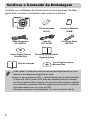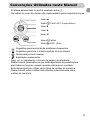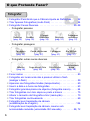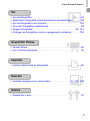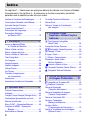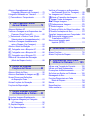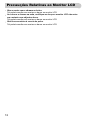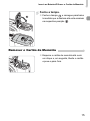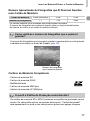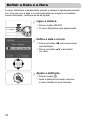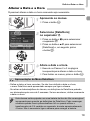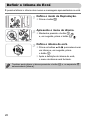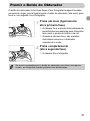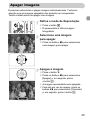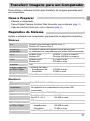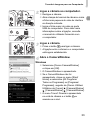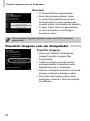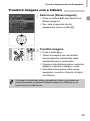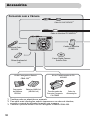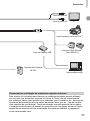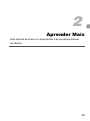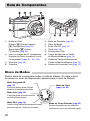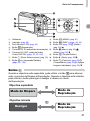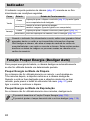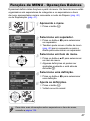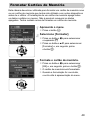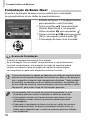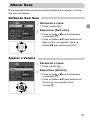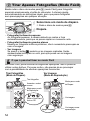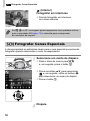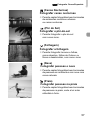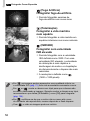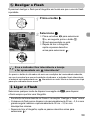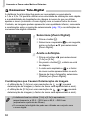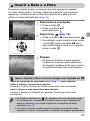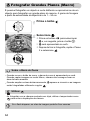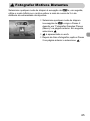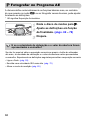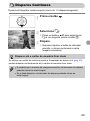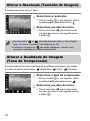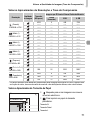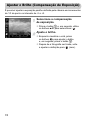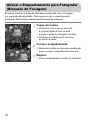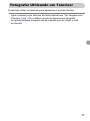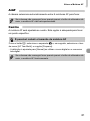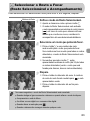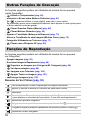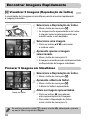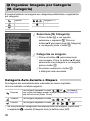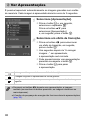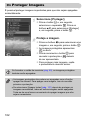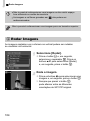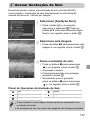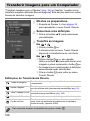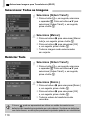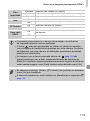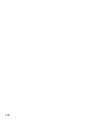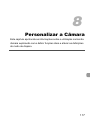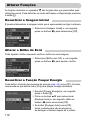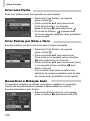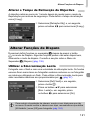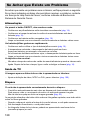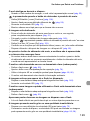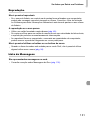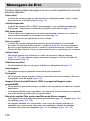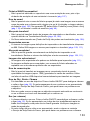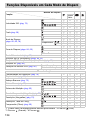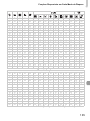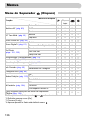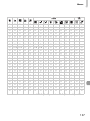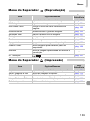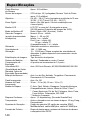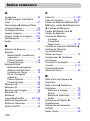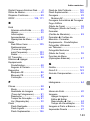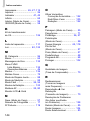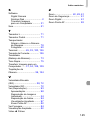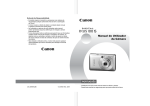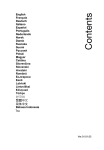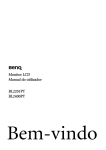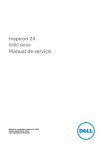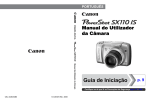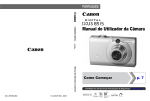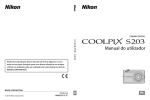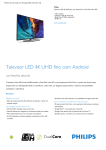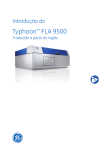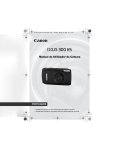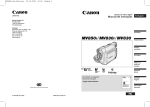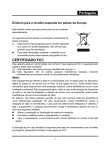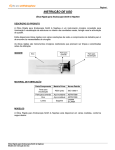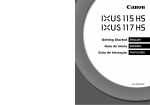Download Manual do Utilizador da Câmara
Transcript
Manual do Utilizador da Câmara
PORTUGUÊS
Verificar o Conteúdo da Embalagem
Verifique se a embalagem da câmara inclui os itens seguintes. Se faltar
algum item, contacte o revendedor onde comprou a câmara.
Câmara
Pilhas Alcalinas
AA (x2)
Cartão de Memória
(32 MB)
Cabo de Interface
IFC-400PCU
Cabo AV
AVC-DC400
Correia de Pulso
WS-DC5
Canon Digital Camera
Solution Disk
Brochura do Sistema de
Garantia Canon
Guia de Iniciação
Canon Digital Camera
Manuals Disk
• Pode utilizar o cartão de memória incluído para experimentar a nova
câmara e tirar algumas fotografias de teste.
• Para ver os manuais em PDF, o Adobe Reader tem de estar instalado.
O Microsoft Word Viewer 2003 pode ser instalado para ver manuais
em Word (apenas Médio Oriente). Se não tiver este software instalado
no computador, aceda ao Web site seguinte para transferir o software:
http://www.adobe.com (no caso de PDF)
http://www.microsoft.com/downloads/ (no caso de formato Word)
2
Convenções Utilizadas neste Manual
• O idioma apresentado no ecrã é mostrado entre [ ].
• Os botões no corpo da câmara são representados pelos seguintes ícones.
Botão o
Botão m FUNC./SET (Função/Definir)
Botão r
Botão q
Botão p
Botão · MENU
Botão ⁄ DISP. (Ecrã)
•
: Sugestões para resolução de problemas frequentes.
•
: Sugestões para tirar o máximo partido da sua câmara.
•
: Notas para prevenir avarias.
•
: Explicação suplementar.
• (pág. xx): xx representa o número da página de referência.
• Neste manual, pressupõe-se que estão ajustadas as predefinições
para todas as funções, excepto quando indicado em contrário.
• Esta câmara permite utilizar vários tipos de cartões de memória.
Neste manual, estes cartões são referidos colectivamente como
cartões de memória.
3
Leia esta Secção Primeiro
Disparos de Teste
Efectue alguns disparos de teste iniciais e reproduza-os para se certificar de que
as imagens foram gravadas correctamente. Tenha em atenção que a Canon Inc.,
as suas subsidiárias, filiais e distribuidores, não se responsabilizam por quaisquer
danos consequenciais provocados por avarias de uma câmara ou de um acessório,
incluindo cartões de memória, que resultem na falha da gravação de uma imagem
ou da gravação num formato legível pela câmara.
Avisos sobre a Violação dos Direitos de Autor
Tenha em atenção que as câmaras fotográficas digitais da Canon se destinam ao
uso pessoal e devem ser utilizadas de modo a respeitar as leis e os regulamentos
de direitos de autor nacionais e internacionais. Informamos que, em determinados
casos, a cópia de imagens de actuações, exposições ou propriedades comerciais
através de uma câmara ou de outro dispositivo pode violar os direitos de autor ou
outros direitos legais, mesmo que a imagem gravada seja para uso pessoal.
Limitações da Garantia
Para obter informações sobre a garantia da câmara, consulte a Brochura
do Sistema de Garantia Canon fornecida com a câmara.
Para obter os contactos de Apoio ao Cliente da Canon, consulte a Brochura
do Sistema de Garantia Canon.
Monitor LCD
O monitor LCD é fabricado segundo técnicas de produção extremamente precisas.
Mais de 99,99% dos pixels funcionam de acordo com as especificações, mas,
ocasionalmente, podem surgir pixels inactivos sob a forma de pontos claros ou
escuros. Tal não significa que a câmara esteja danificada. E este fenómeno não
produz qualquer efeito sobre a imagem gravada.
Temperatura do Corpo da Câmara
Tenha cuidado ao utilizar a câmara por um longo período, pois o corpo da câmara
pode aquecer. Tal não significa que a câmara esteja danificada.
4
Capte as suas Melhores Memórias
5
O que Pretende Fazer?
4
Fotografar
● Fotografar Permitindo que a Câmara Ajuste as Definições . . . . 22
● Tirar Apenas Fotografias (modo Fácil) . . . . . . . . . . . . . . . . . . . . 54
● Fotografar Cenas Diversas . . . . . . . . . . . . . . . . . . . . . . . . . . 55–58
- Fotografar pessoas
I F C w P
Retratos
(pág. 55)
Crianças
e animais
(pág. 55)
À noite
(pág. 55)
- Fotografar paisagens
J
Paisagem
(pág. 55)
,
Cenas nocturnas
(pág. 57)
- Fotografar outras cenas diversas
H
Interior
(pág. 56)
t
Fogo-de-artifício
(pág. 58)
Na praia
(pág. 57)
Paisagens
com neve
(pág. 57)
O U
Folhagem
(pág. 57)
Pôr do Sol
(pág. 57)
y
Luminosidade
baixa
(pág. 58)
Polarização
(pág. 58)
Z
● Focar rostos . . . . . . . . . . . . . . . . . . . . . . . . . . . . . . . . . . . . . . . . 80
● Fotografar em locais onde não é possível utilizar o flash
(desligar o flash) . . . . . . . . . . . . . . . . . . . . . . . . . . . . . . . . . . . . . 59
● Aparecer nas fotografias tiradas (temporizador). . . . . . . . . . . . . 60
● Inserir a data e a hora nas fotografias . . . . . . . . . . . . . . . . . . . . 63
● Fotografar grandes planos de objectos (fotografia macro) . . . . . 64
● Tirar fotografias com tom sépia ou preto e branco . . . . . . . . . . . 75
● Alterar o tamanho da fotografia a tirar (resolução) . . . . . . . . . . . 70
● Tirar fotografias continuamente . . . . . . . . . . . . . . . . . . . . . . . . . 69
● Fotografar sem trepidação da câmara
(estabilização de imagem) . . . . . . . . . . . . . . . . . . . . . . . . . . . . 124
● Fotografar sem trepidação da câmara, mesmo sob
luminosidade reduzida (velocidade ISO elevada). . . . . . . . . 58, 72
6
O que Pretende Fazer?
Ver
1
● Ver as fotografias . . . . . . . . . . . . . . . . . . . . . . . . . . . . . . . . . . . . 24
● Reproduzir fotografias automaticamente (apresentação) . . . . . . 98
● Ver as fotografias num televisor . . . . . . . . . . . . . . . . . . . . . . . . 100
● Procurar fotografias rapidamente . . . . . . . . . . . . . . . . . . . . . . . . 94
● Apagar fotografias. . . . . . . . . . . . . . . . . . . . . . . . . . . . . . . . 25, 101
● Proteger as fotografias contra o apagamento acidental . . . . . . 102
Gravar/Ver Filmes
E
● Gravar filmes. . . . . . . . . . . . . . . . . . . . . . . . . . . . . . . . . . . . . . . . 28
● Ver os filmes gravados . . . . . . . . . . . . . . . . . . . . . . . . . . . . . . . . 30
Imprimir
2
● Imprimir facilmente as fotografias . . . . . . . . . . . . . . . . . . . . . . . . 26
Guardar
● Guardar imagens num computador . . . . . . . . . . . . . . 31, 108, 109
Outros
3
● Desactivar o som . . . . . . . . . . . . . . . . . . . . . . . . . . . . . . . . . . . . 51
7
Índice
Os capítulos 1 – 3 descrevem as operações básicas da câmara e as funções utilizadas
frequentemente. Os capítulos 4 – 9 descrevem as funções avançadas, permitindo
aprender mais à medida que são lidos por ordem.
Verificar o Conteúdo da Embalagem ........... 2
Convenções Utilizadas neste Manual .......... 3
Leia esta Secção Primeiro ........................... 4
O que Pretende Fazer?................................ 6
Precauções de Segurança......................... 10
Precauções Relativas
ao Monitor LCD .................................... 12
Formatar Cartões de Memória ...................49
Alterar Sons................................................51
Alterar o Tempo de Visualização
das Imagens.........................................52
1 Introdução...............................13
9 Tirar Apenas Fotografias
(Modo Fácil) .........................................54
Fotografar Cenas Diversas ........................55
K Fotografar Cenas Especiais..............56
! Desligar o Flash.....................................59
h Ligar o Flash...........................................59
Q Utilizar o Temporizador..........................60
Aumentar o Zoom sobre
Motivos Distantes .................................61
Inserir a Data e a Hora .......................63
e Fotografar Grandes Planos (Macro) ......64
u Fotografar Motivos Distantes ................65
Inserir as Baterias/Pilhas
e o Cartão de Memória ........................ 14
Definir a Data e a Hora .............................. 18
Definir o Idioma do Ecrã............................. 20
Premir o Botão do Obturador ..................... 21
Tirar Fotografias......................................... 22
Ver Imagens............................................... 24
Apagar Imagens......................................... 25
Imprimir Imagens ....................................... 26
Gravar Filmes............................................. 28
Ver Filmes .................................................. 30
Transferir Imagens para
um Computador ................................... 31
Acessórios.................................................. 36
Acessórios Vendidos em Separado ........... 38
2 Aprender Mais ........................39
Guia de Componentes ............................... 40
Indicador .................................................... 42
Função Poupar Energia (Desligar Auto) .... 42
Informações Apresentadas no Ecrã........... 43
Alternar entre Ecrãs ................................... 45
Menu FUNC. - Operações Básicas............ 46
Funções de MENU - Operações
Básicas................................................. 47
Reinicializar a Câmara ............................... 48
8
3 Fotografar Cenas
Especiais e Utilizar Funções
Habituais................................. 53
4 Ajustar as Definições para Obter
as Imagens Pretendidas........ 67
G Fotografar no Programa AE ...................68
W Disparos Contínuos ..............................69
Alterar a Resolução
(Tamanho de Imagem).........................70
Alterar a Qualidade de Imagem
(Taxa de Compressão).........................70
Alterar a Velocidade ISO............................72
Ajustar a Tonalidade
(Balanço de Brancos)...........................73
Ajustar o Brilho
(Compensação de Exposição) .............74
Alterar a Tonalidade de uma Imagem
(Minhas Cores).....................................75
Alterar o Enquadramento para
Fotografar (Bloqueio de Focagem) ......76
Fotografar Utilizando um Televisor ............77
$ Personalizar o Temporizador ................78
5 Tirar o Máximo Partido
da sua Câmara........................79
Alterar a Moldura AF ..................................80
Verificar a Focagem e as Expressões das
Pessoas (Zoom Ponto-AF)...................82
0 Seleccionar o Rosto a Focar (Rosto
Seleccionável e Acompanhamento).....83
Verificar a Focagem Imediatamente
após o Disparo (Ver.Focagem) ............84
Alterar o Modo de Medição ........................85
% Fotografar com o Bloqueio AF ............85
& Fotografar com o Bloqueio AE ............86
( Fotografar com o Bloqueio FE.............87
Reduzir a Velocidade de Obturação
(Modo de Disparo Lento)......................88
6 Utilizar as Diversas
Funções de Filmes .................89
Alterar o Modo de Filme.............................90
Alterar a Qualidade de Imagem em X.......90
Gravar Filmes com Definições
de Exposição Fixas ..............................91
Outras Funções de Gravação ....................92
Funções de Reprodução............................92
Verificar a Focagem e as Expressões
das Pessoas (Ecrã Ver. Focagem).......99
Ver Imagens num Televisor......................100
+ Alterar a Transição das Imagens.........101
/ Apagar Todas as Imagens...................101
: Proteger Imagens .............................102
= Redimensionar Imagens .....................103
\ Rodar Imagens ....................................104
] Corrigir o Efeito de Olhos Vermelhos...105
^ Anexar Anotações de Som ..................107
Transferir Imagens para um Computador ..108
{ Seleccionar Imagens para
Transferência (DPOF) ........................109
Seleccionar Imagens para
Imprimir (DPOF) .................................111
8 Personalizar a Câmara ........ 117
Alterar Funções ........................................118
Alterar Funções de Disparo......................121
9 Informações Úteis para
Utilizar a Câmara.......... 125
Utilizar uma Tomada de Corrente ............126
Utilizar um Flash Suplementar .................126
Precauções de Manuseamento................127
Se Achar que Existe um Problema...........128
Mensagens de Erro ..................................132
Funções Disponíveis em Cada
Modo de Disparo ................................134
Menus.......................................................136
Especificações..........................................140
Índice remissivo........................................142
7 Utilizar Diversas Funções
de Reprodução e Outras........93
Encontrar Imagens Rapidamente...............94
; Organizar Imagens por Categoria
(M. Categoria) ......................................96
k Ampliar Imagens....................................97
. Ver Apresentações.................................98
9
Precauções de Segurança
• Antes de utilizar a câmara, certifique-se de que leu as precauções de segurança
descritas abaixo. Certifique-se sempre de que a câmara é utilizada correctamente.
• As precauções de segurança descritas nas páginas seguintes destinam-se a evitar
lesões no utilizador e em outras pessoas, bem como a evitar danos no equipamento.
• Certifique-se também de que lê os manuais incluídos com quaisquer acessórios
vendidos em separado que utilize.
Avisos
Precauções
Indica a possibilidade de lesões graves ou morte.
Indica a possibilidade de lesões ou danos no equipamento.
Avisos
Equipamento
• Guarde o equipamento fora do alcance das crianças.
Correia: a colocação da correia à volta do pescoço de uma criança pode resultar
em asfixia.
Cartão de memória, bateria de dia/data: perigosos se engolidos acidentalmente.
Se tal suceder, contacte imediatamente um médico.
• Não dispare o flash perto dos olhos das pessoas.
A exposição à luz intensa produzida pelo flash pode causar lesões oculares.
Em especial, mantenha-se a pelo menos um metro de distância das crianças
quando utilizar o flash.
• Não tente desmontar nem alterar qualquer componente do equipamento
de uma forma não expressamente descrita neste manual.
• Para evitar o risco de lesões, não toque no interior da câmara se esta tiver
caído ou estiver danificada.
• Pare imediatamente de utilizar a câmara se esta emitir fumo ou odores
estranhos ou apresentar um comportamento anómalo.
• Não permita a entrada de líquidos ou corpos estranhos na câmara.
Tal poderá resultar em incêndio ou choque eléctrico.
Se líquidos ou corpos estranhos entrarem em contacto com o interior da câmara,
desligue imediatamente a câmara e retire as baterias/pilhas.
• Não utilize solventes orgânicos, tais como álcool, benzina ou diluente, para
limpar o equipamento.
• Utilize apenas fontes de alimentação recomendadas.
10
Precauções de Segurança
Baterias
• Utilize apenas as baterias recomendadas.
• Não coloque as baterias no fogo ou perto dele.
• Não permita que as baterias entrem em contacto com a água (por ex., água
do mar) ou outros líquidos.
• Não tente desmontar, alterar ou aquecer as baterias.
• Evite deixar cair as baterias ou sujeitá-las a impactos fortes.
Tal poderá causar explosões ou fugas, resultando em incêndio, lesões e danos na
área circundante. Se uma bateria tiver uma fuga e os líquidos entrarem em contacto
com os olhos, a boca, a pele ou a roupa, lave imediatamente com água abundante
e procure assistência médica.
• Antes de deitar fora uma bateria, cubra os terminais com fita adesiva ou outro
material isolador.
O contacto com materiais metálicos em contentores de lixo pode provocar um incêndio
ou explosões.
Precauções
• Não aponte a câmara a fontes de luz intensa (sol, etc.).
Tal poderá resultar em avarias ou danos no sensor de imagem (CCD).
• Ao segurar a câmara pela correia de pulso, tenha cuidado para não bater
com ela nem a sujeitar a impactos ou choques fortes.
• Tenha cuidado para não bater nem carregar com força na objectiva.
Tal poderá resultar em lesões ou danos na câmara.
• Ao utilizar a câmara na praia ou em locais ventosos, tenha cuidado para não
permitir a entrada de pó ou areia na câmara.
Tal poderá causar avarias na câmara.
• Evite utilizar, colocar ou armazenar a câmara nos locais seguintes.
- Locais sujeitos a luz solar intensa.
- Locais sujeitos a temperaturas superiores a 40° C.
- Locais húmidos ou poeirentos.
Tal poderá causar fugas, sobreaquecimento ou explosão, resultando em incêndio,
queimaduras ou outro tipo de lesões. As temperaturas elevadas também podem
causar deformações no exterior do equipamento.
• Remova e guarde as baterias quando não estiver a utilizar a câmara.
Se deixar as baterias no interior da câmara, poderão ocorrer danos causados
por fugas.
• Não utilize o flash com sujidade, poeira ou outras matérias coladas à superfície
ou quando o flash estiver coberto pelos dedos ou pelo vestuário.
Tal poderá causar avarias na câmara.
11
Precauções Relativas ao Monitor LCD
• Não se sente com a câmara no bolso.
Tal poderá resultar em avarias ou danos no monitor LCD.
• Ao colocar a câmara na mala, certifique-se de que o monitor LCD não entra
em contacto com objectos duros.
Tal poderá resultar em avarias ou danos no monitor LCD.
• Não fixe acessórios à correia de pulso.
Tal poderá resultar em avarias ou danos no monitor LCD.
12
1
Introdução
Este capítulo explica os preparativos para fotografar, nomeadamente
no modo A, bem como para reproduzir, apagar e imprimir imagens.
Colocar a Correia de Pulso/Segurar a Câmara
• Utilize a correia incluída para evitar deixar cair a câmara durante
a utilização.
• Mantenha os braços comprimidos contra o corpo e segure a câmara
com firmeza pelos lados. Certifique-se de que os seus dedos não
tocam no flash.
Correia de pulso
13
Inserir as Baterias/Pilhas e o Cartão de Memória
Insira as pilhas e o cartão de memória incluídos na câmara.
Verifique a patilha de protecção
contra escrita do cartão.
● Se o cartão de memória possuir uma
patilha de protecção contra escrita, não
será possível gravar imagens se a patilha
estiver na posição de bloqueio. Desloque
a patilha para cima até ouvir um clique.
Abra a tampa.
● Deslize e retenha a patilha da tampa
e, em seguida, deslize e abra a tampa
da forma indicada.
Insira as pilhas.
● Insira as pilhas com os lados (+) e (-)
na orientação correcta.
Insira o cartão de memória.
● Insira o cartão de memória com a etiqueta
Etiqueta
14
voltada na direcção indicada até este
encaixar na respectiva posição.
● Certifique-se de que o cartão está
correctamente orientado. Se inserir
o cartão na direcção errada, poderá
danificar a câmara.
Inserir as Baterias/Pilhas e o Cartão de Memória
Feche a tampa.
● Feche a tampa
e carregue para baixo
à medida que a desloca até esta encaixar
na respectiva posição
.
Remover o Cartão de Memória
● Empurre o cartão de memória até ouvir
um clique e, em seguida, liberte o cartão
e puxe-o para fora.
15
Inserir as Baterias/Pilhas e o Cartão de Memória
Número Aproximado de Disparos que é Possível Efectuar
Fonte de Alimentação
Pilhas Alcalinas
(fornecidas)
Baterias NiMH
(vendidas em separado)
Número de Disparos*
240
500
Tempo de Reprodução (Horas)
9
11
* O número de disparos que é possível efectuar baseia-se nos padrões de teste CIPA
(Camera & Imaging Products Association – Associação para as Câmaras Fotográficas
e Produtos de Imagem).
• Consoante as condições de disparo, o número efectivo de disparos que é possível
efectuar pode ser inferior.
• Consoante a marca das pilhas alcalinas utilizadas, o número de disparos que
é possível efectuar pode variar consideravelmente.
• Os valores relativos às baterias NiMH referem-se a baterias totalmente carregadas.
Baterias/Pilhas Compatíveis
Pilhas alcalinas AA e baterias NiMH AA da Canon (vendidas em separado)
(pág. 36).
É possível utilizar outro tipo de baterias ou pilhas?
Não se recomenda a utilização de nenhum outro tipo de baterias ou
pilhas para além das indicadas em cima, pois o desempenho pode
variar consideravelmente.
Porquê utilizar baterias NiMH?
Duram muito mais do que as pilhas alcalinas, especialmente em ambientes com
temperaturas reduzidas.
Indicador de Carga da Bateria
Quando a carga da bateria estiver fraca, é apresentado um ícone ou uma
mensagem no ecrã. Se as baterias tiverem carga, não é apresentado qualquer
ícone ou mensagem.
Apresentação
Resumo
As baterias têm pouca carga. Prepare baterias
novas para continuar a utilizar a câmara.
“Substitua as pilhas.”
16
As pilhas estão gastas. Insira pilhas novas.
Inserir as Baterias/Pilhas e o Cartão de Memória
Número Aproximado de Fotografias que É Possível Guardar
num Cartão de Memória
Cartão de Memória
32 MB (fornecido)
Número de Fotografias
11
2 GB
749
8 GB
2994
• Os valores baseiam-se na utilização das predefinições da câmara.
• O número de fotografias que é possível guardar varia em função das definições
da câmara, do motivo e do cartão de memória utilizado.
Como verificar o número de fotografias que é possível
guardar?
O número de fotografias que é possível guardar é apresentado no ecrã quando
a câmara se encontra no modo de Disparo (pág. 22).
Número de fotografias
que é possível guardar
Cartões de Memória Compatíveis
• Cartões de memória SD
• Cartões de memória SDHC
• MultiMediaCards
• Cartões de memória MMCplus
• Cartões de memória HC MMCplus
O que É a Patilha de Protecção contra Escrita?
Os cartões de memória SD e SDHC possuem uma patilha de protecção contra
escrita. Se esta patilha estiver na posição de bloqueio, “Cartão bloqueado!”
será apresentado no ecrã e não será possível gravar nem apagar imagens.
17
Definir a Data e a Hora
O menu Data/Hora é apresentado quando a câmara é ligada pela primeira
vez. Uma vez que a data e a hora registadas nas imagens se baseiam
nestas definições, certifique-se de as ajustar.
Ligue a câmara.
● Prima o botão ON/OFF.
X O menu Data/Hora será apresentado.
Defina a data e a hora.
● Prima os botões qr para seleccionar
uma definição.
● Prima os botões op para definir
um valor.
Ajuste a definição.
● Prima o botão m.
X Após a definição da data e da hora,
o menu Data/Hora será fechado.
18
Definir a Data e a Hora
Alterar a Data e a Hora
É possível alterar a data e a hora consoante seja necessário.
Apresente os menus.
● Prima o botão ·.
Seleccione [Data/Hora]
no separador 3.
● Prima os botões qr para seleccionar
o separador 3.
● Prima os botões op para seleccionar
[Data/Hora] e, em seguida, prima
o botão m.
Altere a data e a hora.
● Execute os Passos 2 e 3 na página
à esquerda para alterar a data e a hora.
● Para fechar os menus, prima o botão ·.
Apresentação do Menu Data/Hora
• Defina a data e a hora correctas. Se não tiver definido a data e a hora,
o menu Data/Hora será apresentado sempre que ligar a câmara.
• Se retirar as baterias/pilhas da câmara, as definições de Data/Hora poderão
ser eliminadas após cerca de 3 semanas. Se isso acontecer, defina novamente
a data e a hora.
Esta câmara está equipada com uma bateria de iões de lítio recarregável
incorporada para guardar as definições de Data/Hora. Pode recarregar
a bateria quando inserir pilhas alcalinas AA ou quando utilizar o
transformador de CA vendido em separado, durante aproximadamente
4 horas. Não é necessário ligar a câmara para carregar a bateria.
19
Definir o Idioma do Ecrã
É possível alterar o idioma dos menus e mensagens apresentados no ecrã.
Defina o modo de Reprodução.
● Prima o botão 1.
Apresente o menu de idioma.
● Mantenha premido o botão m
e, em seguida, prima o botão ·
.
Defina o idioma do ecrã.
● Prima os botões opqr para seleccionar
um idioma e, em seguida, prima
o botão m.
X Após a definição do idioma do ecrã,
o menu de idioma será fechado.
Também pode alterar o idioma premindo o botão · e, no separador 3,
seleccionando [Idioma].
20
Premir o Botão do Obturador
O botão do obturador inclui duas fases. Para fotografar imagens focadas,
em primeiro lugar, prima ligeiramente o botão do obturador (até meio) para
focar e, em seguida, tire a fotografia.
Prima até meio (ligeiramente
até à primeira fase).
X A câmara foca e ajusta automaticamente
as definições necessárias para fotografar,
tais como o ajuste do brilho e da cor.
X Quando a câmara foca, são emitidos
dois sinais sonoros e o indicador
acende-se a verde.
Prima completamente
(até à segunda fase).
X A câmara tira a fotografia.
Se premir completamente o botão do obturador sem fazer uma pausa
a meio, as fotografias tiradas poderão ficar desfocadas.
21
Tirar Fotografias
A câmara pode ajustar automaticamente todas as definições para que
possa fotografar premindo simplesmente o botão do obturador (modo Auto).
Ligue a câmara.
● Prima o botão ON/OFF.
X É emitido o som inicial e a imagem inicial
é apresentada.
● Se premir novamente o botão ON/OFF,
a câmara desliga-se.
Seleccione um modo de disparo.
● Rode o disco de modos para A.
Enquadre o motivo.
● Se deslocar o botão de zoom para i,
o zoom aumenta, ampliando o motivo.
Se deslocar o botão de zoom para j,
o zoom diminui, reduzindo o motivo.
Foque.
● Prima ligeiramente o botão do obturador
(até meio) para focar.
X Quando a câmara foca, são emitidos dois
sinais sonoros e o indicador acende-se
a verde (laranja quando o flash vai
disparar).
Indicador
X São apresentadas molduras AF verdes
quando o motivo está focado.
Moldura AF
22
Tirar Fotografias
Dispare.
● Prima completamente o botão
do obturador.
X A câmara emite o som do obturador e
dispara. O flash dispara automaticamente
em condições de luminosidade reduzida.
X O indicador fica intermitente a verde
enquanto a imagem está a ser gravada
no cartão de memória.
X A imagem é apresentada no ecrã
durante cerca de dois segundos.
Pode continuar a disparar enquanto
a imagem é apresentada.
E se...
• a câmara não emitir quaisquer sons?
Se premir o botão ⁄ ao ligar a câmara, todos os sons serão desactivados,
à excepção dos sons de aviso. Para activar o som, prima o botão ·,
seleccione o separador 3 e, em seguida, seleccione [Sem som]. Utilize
os botões qr para seleccionar [Off].
• a imagem ficar escura mesmo que o flash tenha disparado ao fotografar?
O motivo está demasiado afastado para ser alcançado pelo flash. Fotografe a
imagem dentro do alcance efectivo do flash de aproximadamente 30 cm – 3,5 m
com grande angular máxima (lado j) e aproximadamente 50 cm – 2,0 m com
teleobjectiva máxima (lado i).
• o indicador ficar intermitente a laranja e a câmara emitir apenas
um sinal sonoro quando o botão do obturador for premido até meio?
O motivo está demasiado próximo. Afaste-se cerca de 50 cm ou mais do
motivo. Prima novamente o botão do obturador até meio, certificando-se
de que o indicador não fica intermitente a laranja antes de fotografar.
• o ecrã se desligar quando tirar uma fotografia?
Quando o flash começa a ser recarregado, o indicador pode ficar intermitente
a laranja e o ecrã pode desligar-se. Quando acabar de recarregar, o ecrã
liga-se novamente.
• a lâmpada se acender?
A lâmpada (Lâmpada de Redução de Olhos Vermelhos) acende-se para reduzir
o efeito de olhos vermelhos que ocorre ao fotografar com luminosidade
reduzida utilizando o flash. Também se acende durante a assistência
à focagem (Luz Aux. AF).
23
Ver Imagens
É possível ver as imagens fotografadas no ecrã.
Defina o modo de Reprodução.
● Prima o botão 1.
● É apresentada a última imagem
fotografada.
Seleccione uma imagem.
● Prima o botão q para percorrer as
imagens pela ordem contrária à ordem
pela qual foram gravadas.
● Prima o botão r para percorrer as
imagens pela ordem segundo a qual
foram gravadas.
● As imagens mudam mais rapidamente
se mantiver os botões qr premidos,
mas serão apresentadas com uma
qualidade inferior.
Recomendação para utilizadores pouco experientes:
9 Modo Fácil
Basta rodar o disco de modos para 9 (modo Fácil) para fotografar e reproduzir
imagens. Este modo é recomendado para utilizadores pouco experientes que
não estão familiarizados com a utilização de câmaras.
Rode o disco de modos para 9.
Dispare.
● Prima ligeiramente o botão do obturador
(até meio) para focar.
X É apresentada uma moldura AF verde
Modo Fácil
quando o motivo está focado.
● Prima completamente o botão
do obturador para disparar.
Veja as imagens.
● Prima o botão 1.
● Prima os botões qr para apresentar
as imagens que pretende ver.
24
Apagar Imagens
É possível seleccionar e apagar imagens individualmente. Tenha em
atenção que as imagens apagadas não poderão ser recuperadas.
Tenha cuidado antes de apagar uma imagem.
Defina o modo de Reprodução.
● Prima o botão 1.
X É apresentada a última imagem
fotografada.
Seleccione uma imagem
para apagar.
● Prima os botões qr para seleccionar
uma imagem para apagar.
Apague a imagem.
● Prima o botão p.
● Prima os botões qr para seleccionar
[Apagar] e, em seguida, prima
o botão m.
X A imagem apresentada será apagada.
● Para sair em vez de apagar, prima os
botões qr para seleccionar [Cancelar]
e, em seguida, prima o botão m.
25
Imprimir Imagens
É possível imprimir facilmente as imagens fotografadas ligando a câmara
a uma impressora compatível com PictBridge (vendida em separado).
Itens a Preparar
• Câmara e impressora compatível com PictBridge (vendida em separado)
• Cabo de interface fornecido com a câmara (pág. 2)
Desligue a câmara e a impressora.
Ligue a câmara à impressora.
● Abra a tampa do terminal da câmara
e insira a ficha mais pequena do cabo
de interface na direcção indicada.
● Insira a ficha maior do cabo na
impressora. Para obter mais informações
sobre a ligação, consulte o manual do
utilizador fornecido com a impressora.
Ligue a impressora.
Ligue a câmara.
● Prima o botão 1 para ligar a câmara.
X
será apresentado no ecrã e o
botão c acender-se-á a azul.
26
Imprimir Imagens
Seleccione uma imagem para
imprimir.
● Prima os botões qr para seleccionar
uma imagem.
Imprima imagens.
● Prima o botão c.
X A impressão será iniciada e o botão
c ficará intermitente a azul.
● Se pretender imprimir mais imagens,
repita os Passos 5 e 6 depois
de a impressão ser concluída.
● Quando a impressão estiver concluída,
desligue a câmara e a impressora
e desligue o cabo de interface.
Consulte o Manual do Utilizador da Impressão Directa para obter
mais informações sobre a impressão, nomeadamente em impressoras
compatíveis com impressão directa.
Impressoras da Canon Compatíveis com PictBridge
(Vendidas em Separado)
Se ligar a câmara a uma das impressoras da Canon compatíveis com
PictBridge indicadas em baixo, pode imprimir as imagens como fotografias
sem ter de utilizar um computador.
Compact Photo Printers
(série SELPHY)
Impressoras de Jacto
de Tinta
Para obter mais informações, contacte o revendedor da Canon mais próximo.
27
Gravar Filmes
Para gravar filmes, rode o disco de modos para E (Filme).
Defina o modo de Filme.
● Rode o disco de modos para E.
● Confirme se
é apresentado no ecrã.
Tempo para Gravação
Enquadre o motivo.
● Se deslocar o botão de zoom para i,
o zoom aumenta, ampliando o motivo.
Se deslocar o botão de zoom para j,
o zoom diminui, reduzindo o motivo.
Foque.
● Prima ligeiramente o botão do obturador
(até meio) para focar.
X Quando a câmara foca, são emitidos
dois sinais sonoros e o indicador
acende-se a verde.
Indicador
28
Gravar Filmes
Grave.
● Prima completamente o botão do
Tempo Utilizado
obturador. A câmara começará a gravar
o filme.
● Quando a gravação for iniciada, retire
o dedo do botão do obturador.
X [ REC.] e o tempo utilizado serão
apresentados no ecrã.
● Não toque no microfone durante
a gravação.
● Não prima nenhum botão para além
do botão do obturador. O som emitido
pelos botões ficará gravado no filme.
Microfone
Pare de gravar.
● Volte a premir completamente o botão
do obturador.
X A câmara emite um sinal sonoro e pára
a gravação do filme.
X O indicador fica intermitente a verde
enquanto o filme está a ser gravado
no cartão de memória.
X A gravação pára automaticamente
quando o cartão de memória ficar cheio.
Tempo de Gravação Aproximado
Cartão de Memória
32 MB (fornecido)
2 GB
8 GB
Tempo de Gravação
15 s
16 m 47 s
1h7m6s
• Os tempos de gravação baseiam-se na utilização das predefinições da câmara.
• O tempo disponível pode ser verificado no ecrã no Passo 1.
29
Ver Filmes
É possível ver os filmes gravados no ecrã.
Defina o modo de Reprodução.
● Prima o botão 1.
X É apresentada a última imagem ou filme
gravado.
Seleccione um filme.
● Prima os botões qr para seleccionar um
filme e, em seguida, prima o botão m.
●
é apresentado em filmes.
X Será apresentado o painel de controlo
de filme.
Reproduza o filme.
● Prima os botões qr para seleccionar
e, em seguida, prima o botão m.
● Se premir o botão m, o filme será
pausado/retomado.
● Prima os botões op para ajustar
o volume.
X Depois de o filme terminar,
é apresentado.
30
Transferir Imagens para um Computador
Pode utilizar o software incluído para transferir as imagens gravadas para
um computador.
Itens a Preparar
• Câmara e computador
• Canon Digital Camera Solution Disk fornecido com a câmara (pág. 2)
• Cabo de interface fornecido com a câmara (pág. 2)
Requisitos do Sistema
Instale o software num computador que preencha os seguintes requisitos.
Windows
SO
Modelo do
computador
CPU
RAM
Interface
Espaço Disponível
no Disco Rígido
Ecrã
Windows Vista (incluindo Service Pack 1)
Windows XP Service Pack 2
Os sistemas operativos indicados acima devem estar
pré-instalados em computadores com portas USB incorporadas.
Windows Vista:
Pentium 1.3 GHz ou superior
Windows XP:
Pentium 500 MHz ou superior
Windows Vista:
512 MB ou mais
Windows XP:
256 MB ou mais
USB
• Utilitários da Canon
- ZoomBrowser EX:
200 MB ou mais
- PhotoStitch:
40 MB ou mais
1024 x 768 pixels/High Color (16 bits) ou superior
Macintosh
SO
Modelo do
computador
CPU
RAM
Interface
Espaço Disponível
no Disco Rígido
Ecrã
Mac OS X (v10.4 – v10.5)
Os sistemas operativos indicados acima devem estar
pré-instalados em computadores com portas USB
incorporadas.
Processador PowerPC G4/G5 ou Intel
Mac OS X v10.5:
512 MB ou mais
Mac OS X v10.4:
256 MB ou mais
USB
• Utilitários da Canon
- ImageBrowser:
300 MB ou mais
- PhotoStitch:
50 MB ou mais
1024 x 768 pixels/32.000 cores ou superior
31
Transferir Imagens para um Computador
Preparação
Para estas explicações, é utilizado o Windows XP e o Mac OS X v10.4.
Instale o software.
Windows
Coloque o CD-ROM na unidade
de CD-ROM do computador.
Inicie a instalação.
● Clique em [Easy Installation/Instalação
Fácil] e siga as instruções apresentadas
no ecrã para continuar a instalação.
Clique em [Restart/Reiniciar]
ou [Finish/Concluir].
● Quando clicar em [Restart/Reiniciar],
o computador será reiniciado.
Removera o CD-ROM.
● Removera o CD-ROM quando for
apresentado o ecrã do ambiente
de trabalho.
Macintosh
● Coloque o CD-ROM na unidade
de CD-ROM do computador
e clique duas vezes em
.
X É apresentado o ecrã mostrado
à esquerda.
● Clique em [Install/Instalar] e siga
as instruções apresentadas no
ecrã para continuar a instalação.
32
Transferir Imagens para um Computador
Ligue a câmara ao computador.
● Desligue a câmara.
● Abra a tampa do terminal da câmara e insira
a ficha mais pequena do cabo de interface
na direcção indicada.
● Insira a ficha maior do cabo na porta
USB do computador. Para obter mais
informações sobre a ligação, consulte
o manual do utilizador fornecido com
o computador.
Ligue a câmara.
● Prima o botão 1 para ligar a câmara.
X A ligação entre a câmara e o computador
está agora estabelecida.
Abra o CameraWindow.
Windows
● Seleccione [Canon CameraWindow]
e clique em [OK].
X O CameraWindow é apresentado.
● Se o CameraWindow não for
apresentado, clique no menu [Start/
Iniciar] e seleccione [All Programs/
Todos os Programas] ou [Programs/
Programas], seguido de [Canon Utilities/
Utilitários da Canon]
[CameraWindow]
[CameraWindow]
[CameraWindow].
X O menu Transf. Directa é apresentado
no ecrã da câmara e o botão c
acende-se a azul.
33
Transferir Imagens para um Computador
Macintosh
X O CameraWindow é apresentado.
● Caso não seja apresentado, clique
no ícone [CameraWindow] na barra
de ferramentas (a barra apresentada
na parte inferior do ambiente de trabalho).
X O menu Transf. Directa é apresentado
no ecrã da câmara e o botão c
acende-se a azul.
Não é possível fotografar enquanto o menu de Transf. Directa for
apresentado.
Transferir Imagens com um Computador
Transfira imagens.
● Clique em [Transfer Untransferred
Images/Transferir Imagens Não
Transferidas].
X Todas as imagens que não tenham
sido previamente transferidas serão
transferidas para o computador.
● Quando a transferência estiver concluída,
desligue a câmara e desligue o cabo.
● Para obter informações sobre outras
operações, consulte o Guia de Iniciação
ao Software.
34
Transferir Imagens para um Computador
Transferir Imagens com a Câmara
Seleccione [Novas Imagens].
● Prima os botões op para seleccionar
[Novas Imagens].
● Se o ecrã à esquerda não for
apresentado, prima o botão ·.
Transfira imagens.
● Prima o botão c.
X Todas as imagens que não tenham
sido previamente transferidas serão
transferidas para o computador.
● Quando a transferência estiver concluída,
desligue a câmara e desligue o cabo.
● Para obter informações sobre outras
operações, consulte o Guia de Iniciação
ao Software.
As imagens transferidas serão ordenadas por data e guardadas em
pastas separadas na pasta As Minhas Imagens no Windows ou na
pasta Pictures no Macintosh.
35
Acessórios
Fornecido com a Câmara
Cabo AV AVC-DC400*1
Cabo de Interface IFC-400PCU*1
Cartão de Memória
(32 MB)
Correia de Pulso
WS-DC5
Pilhas Alcalinas AA
(x2)
Kit de Carregador e Bateria
CBK4-300*3
Carregador
de Baterias
CB-5AH
Baterias NiMH AA
(NB-3AH x4)
Canon Digital Camera
Solution Disk
Kit do Transformador de CA
ACK800
Transformador de
Corrente Compacto
CA-PS800
Cabo de
Alimentação
*1 Também pode ser adquirido em separado.
*2 Para obter mais informações sobre a impressora e os cabos de interface,
consulte o manual do utilizador fornecido com a mesma.
*3 Também é possível utilizar o Kit de Carregador e Bateria CBK4-200.
36
Acessórios
Terminal Video IN
Terminal Audio IN
TV
Impressoras de Jacto de Tinta*2
Leitor de Cartões USB
Compact Photo Printers*2
(série SELPHY)
Flash de Alta Potência
HF-DC1
Windows/Macintosh
Recomenda-se a utilização de acessórios originais da Canon.
Este produto foi concebido para oferecer os melhores resultados quando utilizado
em conjunto com acessórios originais da Canon. A Canon não se responsabiliza
por quaisquer danos neste produto e/ou acidentes, como incêndios, etc., decorrentes
de avarias de acessórios que não sejam da marca Canon (por ex., fuga de líquidos
e/ou explosão de uma bateria). Tenha em atenção que esta garantia não se aplica
a reparações decorrentes de avarias de acessórios que não sejam da marca Canon,
apesar de ser possível solicitar a reparação dos mesmos mediante o pagamento
de um determinado valor.
37
Acessórios Vendidos em Separado
Os seguintes acessórios da câmara são vendidos em separado.
Alguns acessórios não são comercializados em certas regiões ou podem
já não estar disponíveis.
Fontes de Alimentação
• Kit de Carregador e Bateria CBK4-300
Este kit inclui um carregador dedicado e quatro baterias NiMH AA recarregáveis
(hidreto de metal de níquel). Recomendado para alimentar a câmara durante
um longo período de tempo.
As baterias (NiMH NB4-300) também estão disponíveis em separado.
• Kit do Transformador de CA ACK800
Este kit permite alimentar a câmara utilizando uma tomada de corrente.
Recomendado para alimentar a câmara durante um longo período de tempo
ou quando estiver ligada a um computador. Não pode ser utilizado para
carregar as baterias no interior da câmara.
Outros Acessórios
• Flash de Alta Potência HF-DC1
Este flash suplementar acoplável pode iluminar motivos demasiado distantes
para serem iluminados pelo flash incorporado.
38
2
Aprender Mais
Este capítulo descreve os componentes e as operações básicas
da câmara.
39
Guia de Componentes
Botão de Zoom
Disparo: j (Grande Angular)/
i (Teleobjectiva) (pág. 22)
Reprodução: g (Índice)/
k (Ampliar) (pág. 94)
Luz (Luz Auxiliar de AF, Lâmpada de
Redução de Olhos Vermelhos, Luz do
Temporizador) (págs. 23, 122, 123)
Microfone (pág. 29)
Objectiva
a
b
c
d
e
f
g
h
i
j
k
l
Botão do Obturador (pág. 21)
Disco de Modos
Botão ON/OFF (pág. 21)
Flash (pág. 59)
Encaixe para Tripé
Tampa da Ranhura do Cartão
de Memória/Baterias (pág. 14)
Patilha da Tampa da Ranhura do
Cartão de Memória/Baterias (pág. 14)
Suporte da Correia de Pulso (pág. 13)
Disco de Modos
Rode o disco de modos para mudar o modo de disparo. Se rodar o disco
de modos no modo de Reprodução, passará para o modo de Disparo.
Modo Programa AE
(pág. 67)
É possível definir várias funções
para tirar a fotografia pretendida.
Modo de Filme
(págs. 28, 89)
Modo Auto (pág. 22)
A câmara ajusta automaticamente
as definições de disparo.
Modo Fácil (pág. 54)
Permite fotografar de forma despreocupada
premindo apenas o botão do obturador.
40
Modo de Cenas Diversas (pág. 53)
Permite fotografar com as definições
ideais para a cena que pretende captar.
Guia de Componentes
a
b
c
d
e
f
g
h
Altifalante
Indicador (pág. 42)
Ecrã (Monitor LCD) (pág. 43)
Botão 1 (Reprodução)
Terminal DC IN (entrada de alimentação)
Terminal A/V OUT (saída de Áudio/
Vídeo) DIGITAL (págs. 26, 33, 100)
Botão 0 (Rosto Seleccionável) (pág. 83)
Botão c (Impressão/Partilha)
(págs. 26, 124)
Botão
i
j
k
l
m
n
o
Botão · (MENU) (pág. 47)
Botão ⁄ (DISP.) (págs. 43, 45)
Botão ISO (pág. 72)/d (Saltar)
(pág. 95)/o
Botão e (Macro) (pág. 64)/u
(Infinito) (pág. 65)/q
Botão m (Função/Definir)
Botão h (Flash) (pág. 59)/r
Botão W (Contínuo) (pág. 69)/Q
(Temporizador) (pág. 60)/a (Apagar
Imagens Individuais) (pág. 25)/p
1
Quando a objectiva está expandida, pode utilizar o botão 1 para alternar
entre os modos de Disparo e Reprodução. Quando a objectiva está retraída,
pode utilizar o botão para ligar e desligar a câmara no modo
de Reprodução.
Objectiva expandida
1
Modo de Disparo
Objectiva retraída
Desligar
1
Modo de
Reprodução
Modo de
Reprodução
41
Indicador
O indicador na parte posterior da câmara (pág. 41) acende-se ou fica
intermitente nas condições seguintes.
Cores
Estado
Aceso
Verde
Intermitente
Laranja
Aceso
Estado de Funcionamento
Preparação para o disparo concluída (pág. 22)/quando ligada
a um computador/ecrã desligado
Câmara a iniciar/a gravar/ler/apagar/
transferir imagens (quando ligada a um computador)
Preparação para o disparo concluída (flash ligado) (pág. 22)
Intermitente Aviso de trepidação da câmara, flash a carregar (pág. 59)
Quando o indicador fica intermitente a verde, estão a ser gravados /lidos/
apagados dados ou estão a ser transmitidas informações diversas.
Não desligue a câmara, não abra a tampa da ranhura do cartão de
memória/baterias, nem agite ou sacuda a câmara. Estas acções podem
danificar os dados de imagem ou provocar avarias na câmara ou no
cartão de memória.
Função Poupar Energia (Desligar Auto)
Para poupar energia da bateria, a câmara desliga-se automaticamente
se não for utilizada durante um determinado período.
Poupar Energia no Modo de Disparo
Se a câmara não for utilizada durante um minuto, o ecrã desliga-se.
Três minutos depois, a objectiva retrai-se e a câmara desliga-se.
Quando o ecrã se tiver desligado mas a objectiva ainda não se tiver
retraído, pode premir o botão do obturador até meio (pág. 21) para
ligar o monitor e continuar o disparo.
Poupar Energia no Modo de Reprodução
Se a câmara não for utilizada durante cinco minutos, desligar-se-á.
• É possível desactivar a Função Poupar Energia (pág. 118).
• É possível ajustar o tempo decorrido até o ecrã se desligar (pág. 119).
42
Informações Apresentadas no Ecrã
Disparo (Ecrã de Informações)
a
b
c
d
e
f
g
h
i
j
k
l
m
n
o
p
q
*
Modo de Disparo
Compensação de Exposição/Modo de
Disparo Lento (págs. 74, 88)
Balanço Brancos (pág. 73)
Minhas Cores (pág. 75)
Modo de Medição (pág. 85)
Taxa de Compressão (pág. 70)
Resolução (pág. 70)
Conversor Tele-Digital (pág. 62)
Factor de Zoom (pág. 61)
Modo Macro/Infinito (págs. 64, 65)
Velocidade ISO (pág. 72)
Flash (pág. 59)
Red.Olhos Verm. (pág. 122)
Modo de Disparo (págs. 60, 69, 78)
Rotação Auto* (pág. 120)
Indicador de Carga da Bateria (pág. 16)
Grelha (pág. 123)
r
s
t
u
v
w
x
y
z
Moldura AF (pág. 80)
Moldura de Med. Pontual AF
(pág. 85)
Bloqueio AE/Bloqueio FE
(págs. 86, 87)
Bloqueio AF (pág. 76)
Criar Pasta (pág. 120)
Fotografias: Fotografias que É
Possível Gravar (pág. 17) Filmes:
Tempo Disponível/Tempo Utilizado
(pág. 29)
Barra de Mudança de Exposição
(pág. 91)
Velocidade de Obturação
Valor de Abertura
Estabilizador de Imagem (pág. 124)
:Normal,
:Lado direito para baixo,
:Lado esquerdo para baixo
Esta função pode não funcionar correctamente se apontar a câmara directamente
para cima ou para baixo.
43
Informações Apresentadas no Ecrã
Reprodução (Ecrã de Informações Detalhadas)
a
b
c
d
e
f
g
h
i
j
k
l
m
n
Lista de Impressão (pág. 111)
Categoria Auto/M. Categoria (pág. 96)
Modo de Disparo
Velocidade de Obturação
Compensação de Exposição (pág. 74)
Balanço Brancos (pág. 73)
Histograma
Anotação Som (pág. 107)
Taxa de Compressão (pág. 70)
Resolução (pág. 70)
Modo de Medição (pág. 85)
Indicador de Carga da Bateria (pág. 16)
Número de Pasta-Número de Ficheiro
(pág. 119)
Número da imagem apresentada
e número total de imagens
o
p
q
r
s
t
u
v
w
x
y
Velocidade ISO (pág. 72)
Valor de Abertura
Flash (pág. 59)
Modo Macro/Infinito (págs. 64, 65)
Tamanho de Ficheiro (pág. 71)
Fotografias: Resolução (pág. 71)
Filmes: Duração do Filme (pág. 91)
Red.Olhos Verm./Redimensionar
(págs. 102, 105)
Proteger (pág. 102)
Minhas Cores (pág. 75)
Red.Olhos Verm. (págs. 105, 122)
Data e Hora de Disparo (pág. 18)
Histograma
Elevado
Reduzido
Escuro
44
Claro
● O gráfico apresentado no Ecrã de
Informações Detalhadas é denominado
histograma. O histograma mostra a
distribuição do brilho numa imagem.
Quando o gráfico se aproxima do lado
direito, a imagem está clara, mas quando
se aproxima do lado esquerdo, a imagem
está escura, o que permite verificar
a exposição.
Alternar entre Ecrãs
É possível alternar entre ecrãs utilizando o botão ⁄.
Disparo
Ecrã sem Informações
Ecrã de Informações
Reprodução
Sem Ecrã de
Informações (Desligado)
Ecrã de Informações
Básicas
Ecrã de Informações
Detalhadas
Ecrã de Verificação
da Focagem
Também pode alternar entre ecrãs premindo o botão ⁄ enquanto a
imagem é apresentada por instantes após o disparo. Contudo, o Ecrã
de Informações Básicas não será apresentado. Pode definir o ecrã que
é apresentado primeiro. Prima os botões · para seleccionar
o separador 4. Em seguida, seleccione [Info Revisão].
Ecrã para Fotografar sob Luminosidade Reduzida durante
o Disparo
O ecrã fica automaticamente mais claro ao fotografar sob luminosidade
reduzida, permitindo verificar o enquadramento (função de Visualização
Nocturna). Contudo, o brilho da imagem apresentada no ecrã e o brilho
da imagem efectivamente gravada poderá ser diferente. Pode ocorrer
ruído e o movimento do motivo no ecrã pode parecer irregular. Mas tal
não tem qualquer efeito na imagem gravada.
Aviso de Sobrexposição durante a Reprodução
No Ecrã de Informações Detalhadas, as áreas da imagem sobrexpostas
ficam intermitentes no ecrã.
45
Menu FUNC. - Operações Básicas
É possível definir várias funções através do menu FUNC. As definições que
pode escolher a partir do menu FUNC. variam consoante o modo de disparo
(pág. 40).
Seleccione um modo de disparo.
● Rode o disco de modos para o modo
de disparo pretendido.
Apresente o menu FUNC.
● Prima o botão m.
Seleccione um item de menu.
● Prima os botões op para seleccionar
um item de menu.
X As definições que é possível seleccionar
para o item de menu são apresentadas
na parte inferior do ecrã.
Itens de Menu
Seleccione uma definição.
● Prima os botões qr para seleccionar
uma definição.
● Algumas definições opcionais só ficam
disponíveis se premir o botão ⁄ depois
de seleccionar uma definição.
Ajuste a definição.
● Prima o botão m.
X Voltará ao ecrã de disparo e a definição
ajustada será apresentada.
Para obter mais informações sobre os diversos modos de disparo e as
combinações de definições do menu FUNC., consulte a página 134.
46
Funções de MENU - Operações Básicas
É possível definir várias funções a partir do menu. Os itens de menu estão
organizados sob separadores de categorias e os separadores e itens
de menu apresentados variam consoante o modo de Disparo (pág. 40)
ou de Reprodução (pág. 41).
Apresente o menu.
● Prima o botão ·.
Seleccione um separador.
● Prima os botões qr para seleccionar
um separador.
● Também pode mover o botão de zoom
(pág. 40) para a esquerda ou para a
direita para seleccionar um separador.
Seleccione um item de menu.
● Prima os botões op para seleccionar
um item de menu.
● Algumas definições só podem ser
ajustadas mudando o ecrã através
do botão m.
Seleccione uma definição.
● Prima os botões qr para seleccionar
uma definição.
Ajuste as definições.
● Prima o botão ·.
X Voltará ao ecrã normal.
Para obter mais informações sobre separadores e itens de menu,
consulte a página 136.
47
Reinicializar a Câmara
Se alterar uma definição por engano, pode repor as predefinições
da câmara.
Apresente o menu.
● Prima o botão ·.
Seleccione [Reiniciar Tudo].
● Prima os botões qr para seleccionar
o separador 3.
● Prima os botões op para seleccionar
[Reiniciar Tudo] e, em seguida, prima
o botão m.
Reponha as definições.
● Prima os botões qr para seleccionar
[OK] e, em seguida, prima o botão m.
X As predefinições da câmara serão
repostas.
Há funções que não podem ser repostas?
• Menu FUNC.
Os dados referentes ao balanço de brancos gravados com a função
Personalizar Bal.Brancos (pág. 73).
• Separador 3
[Data/Hora] (pág. 18), [Idioma] (pág. 20), [Sistema Vídeo] (pág. 100)
48
Formatar Cartões de Memória
Esta câmara deverá ser utilizada para formatar um cartão de memória novo
ou um cartão de memória que tenha sido utilizado com outros dispositivos
antes de o utilizar. A formatação de um cartão de memória apaga todos
os dados contidos no mesmo. Não é possível recuperar os dados
apagados. Tenha cuidado antes de formatar um cartão de memória.
Apresente o menu.
● Prima o botão ·.
Seleccione [Formatar].
● Prima os botões qr para seleccionar
o separador 3.
● Prima os botões op para seleccionar
[Formatar] e, em seguida, prima
o botão m.
Formate o cartão de memória.
● Prima os botões qr para seleccionar
[OK] e, em seguida, prima o botão m.
X O cartão de memória será formatado.
X Quando a formatação for concluída,
o ecrã volta à apresentação do menu.
49
Formatar Cartões de Memória
Formatação de Baixo Nível
Execute a formatação de baixo nível se verificar que a velocidade
de gravação/leitura de um cartão de memória diminuiu.
● Execute os Passos 1–2 na página anterior
para apresentar o ecrã [Formatar].
● Prima os botões op para seleccionar
[Format. Baixo Nível] e, em seguida,
utilize os botões qr para apresentar
.
● Prima os botões opqr para seleccionar
[OK] e, em seguida, prima o botão m.
X A formatação de baixo nível é iniciada.
Acerca da Formatação
• O cartão de memória fornecido já foi formatado.
• Se a mensagem “Erro no cartão” for apresentada, ou se a câmara não
funcionar correctamente, a formatação do cartão de memória poderá
resolver o problema. Copie as imagens do cartão de memória para
um computador ou para outro dispositivo antes de formatar.
O facto de formatar ou apagar os dados de um cartão de memória altera
apenas as informações de gestão de ficheiros no cartão e não assegura
que o respectivo conteúdo seja integralmente eliminado. Tenha cuidado
ao transferir ou desfazer-se de um cartão de memória. Ao desfazer-se
de um cartão de memória, tome precauções, tais como destruir o cartão
fisicamente, para evitar a fuga de informações pessoais.
• A capacidade total do cartão de memória apresentada no ecrã
[Formatar] pode ser inferior à indicada no cartão de memória.
• A formatação de baixo nível pode demorar mais tempo do que
a formatação normal, uma vez que todos os dados gravados
são apagados.
• Pode parar a formatação de baixo nível de um cartão de memória
seleccionando [Parar]. Ao parar a formatação de baixo nível, os
dados serão apagados mas o cartão de memória pode ser utilizado
sem problemas.
50
Alterar Sons
É possível desactivar os sons dos botões da câmara ou ajustar o volume
dos sons da câmara.
Definição Sem Som
Apresente o menu.
● Prima o botão ·.
Seleccione [Sem som].
● Prima os botões qr para seleccionar
o separador 3.
● Prima os botões op para seleccionar
[Sem som] e, em seguida, utilize os
botões qr para seleccionar [On].
Ajustar o Volume
Apresente o menu.
● Prima o botão ·.
Seleccione [Volume].
● Prima os botões qr para seleccionar
o separador 3.
● Prima os botões op para seleccionar
[Volume] e, em seguida, prima
o botão m.
51
Alterar o Tempo de Visualização das Imagens
Ajuste o volume.
● Prima os botões op para seleccionar
um item e, em seguida, utilize os
botões qr para ajustar o volume.
Alterar o Tempo de Visualização das Imagens
As imagens são apresentadas durante aproximadamente 2 segundos após
a captação. É possível alterar o tempo de visualização das imagens.
Apresente o menu.
● Prima o botão ·.
Seleccione [Visualização].
● Prima os botões qr para seleccionar
o separador 4.
● Prima os botões op para seleccionar
[Visualização] e, em seguida, prima os
botões qr para seleccionar o tempo
de visualização.
● Se seleccionar [Off], a imagem não
será apresentada.
● Se seleccionar [Reter], a imagem
é apresentada até que o botão do
obturador seja premido até meio.
52
3
Fotografar Cenas Especiais
e Utilizar Funções Habituais
Este capítulo explica o modo Fácil, adequado para utilizadores pouco
experientes, e como fotografar diversos tipos de cenas com as
definições ideais. São também explicadas outras funções habituais,
tais como o flash e o temporizador.
• Neste capítulo, pressupõe-se que o modo de disparo está definido
como A. Para outros modos de disparo, consulte a secção Funções
Disponíveis em Cada Modo de Disparo (pág. 134).
53
9 Tirar Apenas Fotografias (Modo Fácil)
Basta rodar o disco de modos para 9 (modo Fácil) para fotografar
premindo simplesmente o botão do obturador. A câmara ajusta
automaticamente as definições ideais, para que possa fotografar
sem preocupações em qualquer situação.
Seleccione um modo de disparo.
● Rode o disco de modos para 9.
Dispare.
• Fotografar facilmente pessoas
Ao fotografar pessoas, a câmara detecta os rostos e foca
automaticamente, para que os possa captar no momento certo.
• Fotografar facilmente grandes planos
Mesmo ao fotografar motivos próximos, não é necessário preocupar-se
com a focagem.
• Ver imagens
Se premir o botão 1, poderá ver as imagens captadas. Serão
apresentadas instruções no ecrã, para que possa ver as imagens
com segurança.
O que é possível fazer no modo Fácil
No modo Fácil, pode efectuar as seguintes operações. Não é possível
utilizar outros botões. Por esse motivo, não precisa de se preocupar
com a possibilidade de efectuar operações incorrectas.
Tirar Fotografias
(Modo de Disparo)
Ver Imagens
(Modo de Reprodução)
Tirar fotografias
Mudar para o modo
de Disparo
Aumentar e reduzir
o zoom
Mudar para o modo
de Reprodução
Ver imagens
Definir o flash como
Auto ou Off
Apagar imagens
54
Ver imagens numa
apresentação
Fotografar Cenas Diversas
A câmara ajustará as definições ideais para a cena que pretende fotografar
quando rodar o disco de modos para o modo correspondente.
Seleccione um modo de disparo.
● Rode o disco de modos para a cena
que pretende fotografar.
Dispare.
(Retrato)
Fotografar retratos
● Produz um efeito suave ao fotografar
pessoas.
(Paisagem)
Fotografar paisagens
● Para fotografar paisagens vastas.
(Fotografia Nocturna)
Fotografar à noite
● Permite captar fotografias bem iluminadas
de pessoas em ambientes nocturnos
urbanos ou com fundos nocturnos.
● Se segurar a câmara com firmeza, poderá
tirar fotografias com trepidação reduzida
da câmara, mesmo sem tripé.
(Crianças&Animais)
Fotografar crianças e animais
● Permite captar motivos em movimento,
tais como crianças e animais
de estimação, sem perder boas
oportunidades fotográficas.
55
K Fotografar Cenas Especiais
(Interior)
Fotografar em interiores
● Permite fotografar em interiores
com cores naturais.
Em F, C ou H, as imagens podem apresentar uma qualidade inferior,
pois a velocidade ISO (pág. 72) é reduzida para corresponder
às condições de disparo.
K Fotografar Cenas Especiais
A câmara ajustará as definições ideais para a cena especial que pretende
fotografar quando seleccionar o modo correspondente.
Seleccione um modo de disparo.
● Rode o disco de modos para K
e, em seguida, prima o botão m.
● Prima os botões op para seleccionar
e, em seguida, utilize os botões qr
para seleccionar um modo de disparo.
● Prima o botão m.
Dispare.
56
K Fotografar Cenas Especiais
(Cenas Nocturnas)
Fotografar cenas nocturnas
● Permite captar fotografias bem iluminadas
de ambientes nocturnos urbanos
ou cenas nocturnas.
(Pôr do Sol)
Fotografar o pôr-do-sol
● Permite fotografar o pôr-do-sol
com cores vivas.
(Folhagem)
Fotografar a folhagem
● Permite fotografar árvores e folhas,
como rebentos, folhas de Outono ou
flores a desabrochar, com cores vivas.
(Neve)
Fotografar pessoas e neve
● Permite captar fotografias bem iluminadas
de pessoas em ambientes com neve com
cores naturais.
(Praia)
Fotografar pessoas na praia
● Permite captar fotografias bem iluminadas
de pessoas na praia, onde a luz solar
reflectida é forte.
57
K Fotografar Cenas Especiais
(Fogo Artifício)
Fotografar fogo-de-artifício
● Permite fotografar sessões de
fogo-de-artifício com cores vivas.
(Polarização)
Fotografar a vida marinha
num aquário
● Permite fotografar a vida marinha em
aquários interiores com cores naturais.
(ISO3200)
Fotografar com velocidade
ISO elevada
● Permite fotografar com a velocidade
ISO definida como 3200. Com uma
velocidade ISO elevada, a velocidade
de obturação é mais rápida e a
desfocagem do motivo e a trepidação
da câmara durante o disparo são mais
reduzidas.
● A resolução é definida como
(1600 x 1200 pixels).
• Em
, as imagens podem apresentar uma qualidade inferior se
a velocidade ISO (pág. 72) tiver sido aumentada consoante a cena.
• Em
ou
, monte a câmara num tripé para que a câmara não
se mova, desfocando a imagem. Quando montar a câmara num tripé,
recomenda-se que defina [M Estabiliz.] como [Off] para fotografar
(pág. 124).
• Em
, certifique-se de que o motivo não se move até o som
do obturador ser reproduzido, mesmo depois de o flash disparar.
• Com
58
, o ruído na imagem pode ser notório.
! Desligar o Flash
É possível desligar o flash para fotografar em locais em que o uso do flash
é proibido.
Prima o botão r.
Seleccione !.
● Prima os botões qr para seleccionar
! e, em seguida, prima o botão m.
X ! será apresentado no ecrã.
● Depois de tirar a fotografia,
repita os passos descritos
acima para seleccionar
.
E se o indicador ficar intermitente a laranja
e for apresentado um
intermitente?
Ao premir o botão do obturador até meio em condições de luminosidade reduzida,
em que é provável que ocorra trepidação da câmara, o indicador ficará intermitente
a laranja e será apresentado um
intermitente no ecrã. Monte a câmara num tripé
para que a câmara não se mova.
h Ligar o Flash
Seleccione qualquer modo de disparo à excepção de A para disparar
o flash sempre que tirar uma fotografia.
• Escolha h da forma descrita no Passo 2 na secção “Desligar o Flash” acima.
• O alcance do flash para o disparo é de aproximadamente 30 cm – 3,5 m com
grande angular máxima e aproximadamente 50 cm – 2,0 m com
teleobjectiva máxima.
• Depois de tirar a fotografia, repita os passos descritos acima para
seleccionar
.
59
Q Utilizar o Temporizador
Utilize o temporizador quando pretender aparecer na fotografia que estiver
a tirar.
Prima o botão p.
Seleccione um temporizador.
● Prima os botões op para seleccionar
para um atraso de 10 segundos ou
para um atraso de 2 segundos antes
de a fotografia ser tirada.
● Prima o botão m.
X O temporizador definido será apresentado
no ecrã.
Dispare.
● Prima o botão do obturador até meio
para focar o motivo e, em seguida,
prima completamente.
X A luz fica intermitente e o som do
temporizador é emitido.
X Dois segundos antes de o obturador
ser disparado, a luz e o som aceleram.
● Depois de a fotografia ser tirada,
volte ao Passo 2 e seleccione
.
Pode alterar o tempo de atraso e o número de fotografias a tirar (pág. 78).
60
Aumentar o Zoom sobre Motivos Distantes
O zoom digital pode ampliar até 24x e captar motivos demasiado distantes
para serem captados pelo zoom óptico (pág. 22). Contudo, as imagens
podem apresentar uma qualidade inferior, consoante a resolução
seleccionada (pág. 70) e o factor de zoom utilizado.
Mova o botão de zoom para i.
● Retenha o botão de zoom nessa posição
até a aplicação do zoom terminar.
Solte o botão de zoom e, em
seguida, mova-o novamente
para i.
X A câmara aumentará ainda mais o zoom
sobre o motivo.
Áreas de Deterioração da Imagem com o Zoom Digital
Resolução
Zoom Óptico
Zoom Digital
Sem deterioração da imagem (o factor de zoom é apresentado a branco)
Deterioração da imagem (o factor de zoom é apresentado a azul)
Factor de zoom com o qual o zoom pára durante um momento
(zoom de segurança)
Desligar o Zoom Digital
Para desligar o zoom digital, prima o botão ·, seleccione o separador 4
e, em seguida, seleccione o item de menu [Zoom Digital] e a opção [Off].
A distância focal ao utilizar o zoom digital é de 36 – 864 mm
(equivalente a película de 35 mm).
61
Aumentar o Zoom sobre Motivos Distantes
Conversor Tele-Digital
A distância focal da objectiva pode ser aumentada no equivalente
a 1,4x e 2,3x. Tal permite utilizar uma velocidade de obturação mais rápida
e a probabilidade de trepidação da câmara é menor do que ao utilizar
apenas o zoom (incluindo o zoom digital) com o mesmo factor de zoom.
Contudo, as imagens podem apresentar uma qualidade inferior, consoante
a combinação entre a resolução seleccionada (pág. 70) e as definições de
conversor tele-digital utilizadas.
Seleccione [Zoom Digital].
● Prima o botão ·.
● Seleccione o separador 4 e, em seguida,
prima os botões op para seleccionar
[Zoom Digital].
Aceite a definição.
● Prima os botões qr para seleccionar
[1.4x] ou [2.3x].
● Se premir o botão ·, voltará ao ecrã
de disparo.
X A vista será ampliada e
e o factor
de zoom serão apresentados no ecrã.
● Depois de tirar a fotografia, seleccione
[Padrão] em [Zoom Digital].
Combinações que Causam Deterioração da Imagem
• A utilização de [1.4x] com uma resolução de
ou
causará
deterioração da imagem (o factor de zoom será apresentado a azul).
• A utilização de [2.3x] com uma resolução de
,
ou
causará
deterioração da imagem (o factor de zoom será apresentado a azul).
• A distância focal ao utilizar [1.4x] e [2.3x] é equivalente,
respectivamente, a 50.4 – 302.4 mm e 82,8 – 496.8 mm
(equivalente a película de 35mm).
• O conversor tele-digital não pode ser utilizado em conjunto com
o zoom digital.
62
Inserir a Data e a Hora
É possível registar a data e a hora em que uma imagem foi captada
no canto inferior direito. Contudo, depois de inseridas, não é possível
apagá-las. Certifique-se de verificar previamente se a data e a hora
estão correctamente definidas (pág. 18).
Seleccione a resolução.
● Prima o botão m.
● Prima os botões op
para seleccionar
Seleccione
.
(pág. 70).
● Prima os botões qr para seleccionar
.
● Se pretender inserir a data e a hora, prima
o botão ⁄, utilize os botões qr para
seleccionar [Data & Hora] e, em seguida,
prima o botão m.
Dispare.
● As áreas a cinzento na parte superior
e inferior do ecrã não serão impressas.
Ao disparar, certifique-se de que o motivo
se encontra na área que será impressa.
Inserir e Imprimir a Data e a Hora em Imagens não Captadas em
• Utilize as definições de impressão DPOF (pág. 111) para imprimir.
• Utilize o software incluído para imprimir.
Consulte o Guia de Iniciação ao Software para obter mais informações.
• Ligue a câmara a uma impressora para imprimir.
Consulte o Manual do Utilizador da Impressão Directa para obter mais
informações.
• As imagens captadas em
são captadas com uma resolução baixa.
Por conseguinte, a impressão em papel maior do que o tamanho de
postal ou tamanho L produzirá impressões fotográficas de baixa
qualidade (pág. 71).
• As áreas a cinzento na parte superior e inferior do ecrã não serão
impressas; contudo, será gravada a totalidade da imagem apresentada.
63
e Fotografar Grandes Planos (Macro)
É possível fotografar um objecto a curta distância ou aproximar-se de um
objecto para fotografar um grande plano do mesmo. A gama de focagem
a partir da extremidade da objectiva é de 1 – 50 cm.
Prima o botão q.
Seleccione e.
● Prima os botões qr para seleccionar
e e, em seguida, prima o botão m.
X e será apresentado no ecrã.
● Depois de tirar a fotografia, repita o Passo
2 e seleccione
.
Sobre a Barra de Zoom
• Quando mover o botão de zoom, a barra de zoom é apresentada no ecrã.
Quando captar imagens no modo Macro, câmara não consegue focar na
área da barra amarela.
• Quando ampliar na área da barra amarela, e aparece a cinzento e as imagens
serão fotografadas utilizando a opção
.
Utilizar
Ao fotografar com a câmara montada num tripé, defina o temporizador como
para evitar a trepidação da câmara.
Se o flash disparar, as orlas da imagem poderão ficar escuras.
64
u Fotografar Motivos Distantes
Seleccione qualquer modo de disparo à excepção de A e, em seguida,
utilize o modo Infinito se o motivo estiver a mais de cerca de 3 m de
distância da extremidade da objectiva.
● Seleccione qualquer modo de disparo
à excepção de A e siga o Passo 2
descrito em “Fotografar Grandes Planos
(Macro)” na página anterior. Em seguida,
seleccione u.
● u é apresentado no ecrã.
● Depois de tirar a fotografia, repita o Passo
2 na página anterior e seleccione
.
65
66
4
Ajustar as Definições para
Obter as Imagens
Pretendidas
Este capítulo explica como utilizar o modo G (Programa AE) e diversas
funções da câmara.
• Neste capítulo, pressupõe-se que o modo de disparo está definido como
G. Para outros modos de disparo, consulte a secção Funções Disponíveis
em Cada Modo de Disparo (pág. 134).
67
G Fotografar no Programa AE
A câmara define automaticamente as funções básicas mas, ao contrário
do que sucede no modo A ou ao fotografar cenas diversas, pode ajustar
livremente as definições.
* AE significa Exposição Automática
Rode o disco de modos para G.
Ajuste as definições em função
da finalidade. (págs. 69 – 78)
Dispare.
E se a velocidade de obturação e o valor da abertura forem
apresentados a vermelho?
Se não for possível obter a exposição correcta ao premir o botão do obturador
até meio, a velocidade de obturação e o valor da abertura serão apresentados
a vermelho. Experimente as definições seguintes para obter a exposição correcta.
• Ligue o flash. (pág. 59)
• Escolha uma velocidade ISO mais alta. (pág. 72)
• Altere o modo de medição (pág. 85)
68
W Disparos Contínuos
É possível fotografar continuamente (cerca de 1,3 disparos/segundo).
Prima o botão p.
Seleccione W.
● Prima os botões op para seleccionar
W e, em seguida, prima o botão m.
Dispare.
X Enquanto mantiver o botão do obturador
premido, a câmara continuará a captar
imagens sucessivas.
Disparar até o cartão de memória ficar cheio
Se utilizar um cartão de memória sujeito a formatação de baixo nível (pág. 50),
poderá disparar continuamente até o cartão de memória ficar cheio.
• À medida que o número de imagens aumenta, os intervalos de disparo
poderão tornar-se mais longos.
• Se o flash disparar, os intervalos de disparo poderão tornar-se
mais longos.
69
Alterar a Resolução (Tamanho de Imagem)
É possível escolher entre 7 tipos.
Seleccione a resolução.
● Prima o botão m e, em seguida, utilize
os botões op para seleccionar
.
Seleccione um item de menu.
● Prima os botões qr para seleccionar
um item de menu e, em seguida, prima
o botão m.
• Se seleccionar
ou
, não será possível utilizar o Zoom Digital
(pág. 61) nem o Conversor Tele-Digital (pág. 62).
• As áreas a cinzento em
não serão impressas; contudo, será
gravada a totalidade da imagem apresentada.
Alterar a Qualidade de Imagem
(Taxa de Compressão)
É possível escolher entre três tipos de qualidade de imagem, por ordem
da mais elevada à mais baixa:
(Superfina),
(Fina),
(Normal).
Seleccione a taxa de compressão.
● Prima o botão m e, em seguida, utilize
os botões op para seleccionar
.
Seleccione um item de menu.
● Prima os botões qr para seleccionar
um item de menu e, em seguida, prima
o botão m.
70
Alterar a Qualidade de Imagem (Taxa de Compressão)
Valores Aproximados de Resolução e Taxa de Compressão
Resolução
(Grande)
10 M/3648 x 2736
(Médio 1)
6 M/2816 x 2112
(Médio 2)
4 M/2272 x 1704
(Médio 3)
2 M/1600 x 1200
(Pequeno)
0.3 M/640 x 480
(Data do Selo)
2 M/1600 x 1200
(Panorâmico)
3648 x 2048
Qualidade
de Imagem
Tamanho
(KB aprox.)
Imagens que É Possível Gravar/Cartão de Memória
32 MB
(fornecido)
2 GB
4332
6
448
1792
2565
11
749
2994
8 GB
1226
23
1536
6140
2720
10
714
2855
1620
17
1181
4723
780
37
2363
9446
2002
14
960
3837
1116
26
1707
6822
556
52
3235
12927
1002
29
1862
7442
558
52
3235
12927
278
99
6146
24562
249
111
6830
27291
150
171
10245
40937
84
270
15368
61406
12927
558
52
3235
3243
8
596
2384
1920
15
1007
4026
918
31
2048
8187
• Os valores indicados nesta tabela são determinados pelas condições de medição da Canon e podem variar
em função do motivo, da marca do cartão de memória e das definições da câmara, entre outros factores.
Valores Aproximados de Tamanho de Papel
A3
A4, tamanho Letter
●
Adequado para enviar imagens como anexos
de correio electrónico.
●
Para imprimir em papel de tamanho
panorâmico.
Tamanho 2L
Tamanho Postal
Tamanho L
71
Alterar a Velocidade ISO
Prima o botão o.
Seleccione um item de menu.
● Prima os botões op para seleccionar
um item de menu e, em seguida, prima
o botão m.
Valores Aproximados de Velocidade ISO
A velocidade ideal é definida automaticamente em função do modo
de disparo e das condições de disparo.
A velocidade ideal é definida automaticamente, não só em função
do modo de disparo e das condições de disparo, mas também do
movimento do motivo ou da câmara. Consoante a cena, a velocidade
pode ser definida com um valor mais elevado do que em ISO Auto, o que
resulta em menor desfocagem do motivo e menor trepidação da câmara.
Baixa
Alta
Boas condições climatéricas, fotografia em exteriores.
Nublado,
Crepúsculo
Visualização nocturna
Interiores escuros
Definir a Velocidade ISO ideal
• Uma velocidade ISO mais baixa produz imagens mais nítidas.
• Uma velocidade ISO mais elevada resulta numa velocidade de obturação
mais rápida e, consequentemente, em menor trepidação da câmara. O flash
alcança uma distância maior em relação ao motivo. No entanto, a qualidade
das imagens será menor.
• Quando a câmara estiver definida com
ou
, pode premir
o botão do obturador até meio para apresentar a velocidade ISO
definida automaticamente.
• É possível aumentar ainda mais a velocidade ISO através da definição
de 3200 ISO (pág. 58).
72
Ajustar a Tonalidade (Balanço de Brancos)
A função de Balanço de Brancos (WB) ajusta o balanço de brancos ideal para produzir
cores naturais.
Seleccione uma definição de balanço
de brancos.
● Prima o botão m e, em seguida, utilize
os botões op para seleccionar
.
Seleccione um item de menu.
● Prima os botões qr para seleccionar um item
de menu e, em seguida, prima o botão m.
● Depois de fotografar, volte a ajustar a definição
para
Auto
Luz de Dia
Nublado
Tungsténio
Fluorescente
.
O balanço de brancos é automaticamente definido de acordo com o local.
Boas condições climatéricas, fotografia em exteriores.
Nublado, à sombra, crepúsculo.
Tungsténio, lâmpada de tipo fluorescente com 3 comprimentos de onda.
Iluminação fluorescente branca quente, branca fria ou tipo branca quente
(3 comprimentos de onda).
Fluorescente H Fluorescente luz de dia, fluorescente tipo luz de dia (3 comprimentos de onda).
Personalizar O balanço de brancos personalizado é definido manualmente.
Esta função não pode ser utilizada quando Minhas Cores está definida como
ou
.
Personalizar o Balanço de Brancos
É possível ajustar o balanço de brancos de acordo com a fonte de iluminação no local
do disparo e fotografar com a cor adequada. Certifique-se de que define o balanço de
brancos sob a fonte de luz da cena a fotografar.
● Execute o Passo 2 descrito acima e seleccione
. Certifique-se de que o objecto branco
preenche a totalidade do ecrã e, em seguida,
prima o botão ⁄.
X A tonalidade do ecrã mudará quando os dados
do balanço de brancos forem definidos.
● Depois de fotografar, volte a ajustar a definição
para
.
73
Ajustar o Brilho (Compensação de Exposição)
É possível ajustar a exposição padrão definida pela câmara em incrementos
de 1/3 de ponto no intervalo de -2 a +2.
Seleccione a compensação
de exposição.
● Prima o botão m e, em seguida, utilize
os botões op para seleccionar
.
Ajuste o brilho.
● Enquanto visualiza o ecrã, prima
os botões qr para ajustar o brilho
e, em seguida, prima o botão m.
● Depois de a fotografia ser tirada, volte
a ajustar a definição para
(zero).
74
Alterar a Tonalidade de uma Imagem
(Minhas Cores)
É possível alterar a tonalidade de uma imagem ao fotografar, por exemplo,
para sépia ou preto e branco.
Seleccione uma definição
de Minhas Cores.
● Prima o botão m e, em seguida, utilize
os botões op para seleccionar
.
Seleccione um item de menu.
● Prima os botões qr para seleccionar
um item de menu e, em seguida, prima
o botão m.
● Depois de fotografar, volte a ajustar
a definição para
.
Minhas Cor. Off
Vivo
Neutro
Sépia
P/B
Cor Personalizada
–
Acentua o contraste e a saturação de cor para proporcionar
uma impressão viva.
Atenua o contraste e a saturação de cor para produzir tons
neutros.
Tons sépia.
Preto e branco.
Permite ajustar o contraste, a nitidez e a saturação de cor
da imagem em 5 gradações.
Cor Personalizada
● Execute o Passo 2 descrito acima
e seleccione
e, em seguida, prima
o botão ⁄.
● Prima os botões op para seleccionar
um item, utilize os botões qr para
escolher um valor e, em seguida, prima
o botão m.
● Quanto mais à direita, mais alto o valor,
e quanto mais à esquerda, mais baixo
o valor.
75
Alterar o Enquadramento para Fotografar
(Bloqueio de Focagem)
Enquanto mantiver o botão do obturador premido até meio, a focagem
e a exposição são ajustadas. Pode agora corrigir o enquadramento
e disparar. Esta função é denominada bloqueio de focagem.
Foque um motivo.
● Centre um motivo que se encontre
à mesma distância focal no ecrã
e prima o botão do obturador até meio.
● Confirme se a Moldura AF em redor
do motivo é verde.
Corrija o enquadramento.
● Mantenha o botão do obturador premido até
meio e corrija o enquadramento da cena.
Dispare.
● Prima completamente o botão do obturador.
76
Fotografar Utilizando um Televisor
É possível utilizar um televisor para apresentar o ecrã da câmara.
• Ligue a câmara a um televisor da forma descrita em “Ver Imagens num
Televisor” (pág. 100) e defina o modo de disparo para fotografar.
• As operações para o disparo são as mesmas que ao utilizar o ecrã
da câmara.
77
$ Personalizar o Temporizador
É possível definir o tempo de atraso (0 – 30 segundos) e o número
de disparos (1 – 10 disparos).
Prima o botão p.
Seleccione
.
● Prima os botões op para seleccionar
e, em seguida, prima rapidamente
o botão ·.
Ajuste as definições.
● Prima os botões op para seleccionar
um item, utilize os botões qr para
escolher um valor e, em seguida, prima
o botão m.
E se o número de disparos estiver definido com um valor
superior a 2 disparos?
• As definições de exposição e de balanço de brancos são ajustadas para
o primeiro disparo.
• Ao definir o atraso com um valor superior a 2 segundos, a luz e o som
do temporizador aceleram 2 segundos antes de o obturador ser disparado.
• Se o flash disparar, o intervalo de disparo poderá ser mais longo.
• Se definir um número de disparos elevado, o intervalo de disparo
poderá ser mais longo.
• Se o cartão de memória ficar cheio, o disparo pára automaticamente.
78
5
Tirar o Máximo Partido
da sua Câmara
Este capítulo constitui a versão avançada do Capítulo 4 e explica
como tirar fotografias utilizando diversas funções.
• Neste capítulo, pressupõe-se que o modo de disparo está definido
como G. Para outros modos de disparo, consulte a secção Funções
Disponíveis em Cada Modo de Disparo (pág. 134).
79
Alterar a Moldura AF
É possível alterar o modo AF (Focagem Automática) para obter
as fotografias que pretende.
Seleccione [Moldura AF].
● Prima o botão · e seleccione
o separador 4.
● Prima os botões op para seleccionar
[Moldura AF].
Ajuste a definição.
● Prima os botões qr para seleccionar
uma definição.
Detec. Rosto
• Reconhece os rostos das pessoas e foca, ajusta a exposição (apenas
medição matricial) e o balanço de brancos (apenas
) para o disparo.
• Quando a câmara é apontada aos motivos, é apresentada uma moldura
branca no rosto que a câmara identifica como motivo principal e molduras
cinzentas (máx. 2) nos outros rostos. Se premir o botão do obturador até
meio, serão apresentadas até 9 molduras verdes nos rostos focados pela
câmara.
• Se não for detectado nenhum rosto e só forem apresentadas molduras
cinzentas (sem moldura branca), a definição mudará para [AiAF].
• Exemplos de rostos que a câmara não consegue detectar:
• Motivos distantes ou muito próximos.
• Motivos escuros ou claros.
• Rostos voltados para o lado ou na diagonal ou rostos parcialmente ocultos.
• A câmara poderá identificar erradamente um motivo não humano como
um rosto.
• Se a câmara não conseguir focar quando premir o botão do obturador
até meio, a moldura AF não será apresentada.
80
Alterar a Moldura AF
AiAF
A câmara selecciona automaticamente entre 9 molduras AF para focar.
Se a câmara não conseguir focar quando premir o botão do obturador até
meio, a moldura AF não será apresentada.
Centro
A moldura AF será ajustada ao centro. Esta opção é adequada para focar
um ponto específico.
É possível reduzir o tamanho da moldura AF
Prima o botão ·, seleccione o separador 4 e, em seguida, seleccione o item
de menu [AF Tam.Mold.] e a opção [Pequeno].
• A definição é ajustada para [Normal] ao utilizar o zoom digital ou o conversor
tele-digital.
Se a câmara não conseguir focar quando premir o botão do obturador até
meio, a moldura AF ficará amarela.
81
Verificar a Focagem e as Expressões
das Pessoas (Zoom Ponto-AF)
Pode ampliar a apresentação da moldura AF para verificar a focagem ao captar
imagens.
Quando pretender captar as expressões das pessoas, defina [Moldura AF]
(pág. 80) como [Detec. Rosto]. Quando pretender verificar a focagem ao
captar imagens no modo de Macro, defina [Moldura AF] como [Centro].
Seleccione [Zoom Ponto-AF].
● Prima o botão · e seleccione
o separador 4.
● Prima os botões op para seleccionar
[Zoom Ponto-AF].
Aceite a definição.
● Prima os botões qr para seleccionar [On]
e, em seguida, prima o botão ·.
Verifique a focagem.
● Prima o botão do obturador até meio para
verificar a focagem.
● Se a moldura AF estiver definida como [Detec.
Rosto], o rosto que a câmara identificar como
motivo principal será apresentado ampliado.
Se a moldura AF estiver definida como
[Centro], o centro da imagem será
apresentado ampliado.
Dispare.
● Prima completamente o botão do obturador.
Nos casos seguintes, o ponto de focagem não será apresentado ampliado:
• Quando a moldura AF estiver definida como [AiAF].
• Quando [Detec. Rosto] estiver seleccionado mas não for detectado nenhum
rosto, ou quando o rosto for demasiado grande em relação à totalidade do ecrã.
• Quando o motivo estiver desfocado.
• Ao utilizar o zoom digital.
• Quando a imagem estiver a ser apresentada num ecrã de televisão.
82
0 Seleccionar o Rosto a Focar
(Rosto Seleccionável e Acompanhamento)
Pode seleccionar um determinado rosto para focar e, em seguida, disparar.
Moldura de Rosto
Defina o modo de Rosto Seleccionável.
● Aponte a câmara ao rosto e prima o botão 0.
X O modo de Rosto Seleccionável será activado
e será apresentada uma moldura de rosto branca
( ) em torno do rosto que a câmara irá focar.
Mesmo que o motivo se mova, a moldura irá
acompanhá-lo até uma determinada distância.
Seleccione um rosto que pretenda focar.
● Prima o botão 0 e uma moldura de rosto
será movida para o rosto que pretende focar.
Se a moldura se tiver movido para todos os rostos
detectados, o modo de Rosto Seleccionável será
cancelado.
● Se mantiver premido o botão 0, serão
apresentadas molduras de rosto (até 35) de todos
os rostos detectados (verde: o rosto que será
focado pela câmara, branca: rostos detectados).
Dispare.
● Prima o botão do obturador até meio. A moldura
de rosto do rosto focado mudará para
e será
apresentada a verde.
● Prima o botão do obturador até ao fim para
disparar.
Nos casos seguintes, o modo de Rosto Seleccionável será cancelado.
• Quando desligar e ligar novamente a câmara ou quando alterar o modo de disparo.
• Ao apresentar o ecrã de Menu.
• Ao utilizar o zoom digital ou o conversor tele-digital.
• Quando alterar a resolução para
.
• Quando a câmara não conseguir detectar qualquer rosto.
83
Verificar a Focagem Imediatamente
após o Disparo (Ver.Focagem)
É possível verificar se o motivo ficou focado imediatamente após o disparo.
Recomenda-se que defina previamente [Visualização] no separador 4
como [Reter].
Seleccione [Info Revisão].
● Prima o botão · e seleccione
o separador 4.
● Prima os botões op para seleccionar
[Info Revisão].
Aceite a definição.
● Prima os botões qr para seleccionar
[Ver.Focagem] e, em seguida, prima
o botão ·.
Imagem Gravada
Dispare.
X A imagem gravada é apresentada com
a moldura AF ou a moldura de rosto
(moldura branca em redor do rosto)
onde o motivo foi focado. No canto
inferior direito, é apresentado
o conteúdo da moldura laranja.
Verifique a focagem.
Conteúdo da moldura laranja
● Se forem apresentadas várias molduras,
prima o botão m ou 0 para mudar
a apresentação no canto inferior direito
do ecrã e verificar a focagem em cada
moldura.
● Pode ampliar a apresentação do conteúdo
da moldura laranja movendo o botão de
zoom para k.
● Se premir o botão do obturador até meio,
voltará ao ecrã de disparo.
Pode apagar uma imagem enquanto verifica a focagem (quando o ecrã
descrito no Passo 3 for apresentado) premindo o botão a.
84
Alterar o Modo de Medição
É possível alterar o modo de medição do brilho de forma a corresponder
à fotografia que pretende captar.
Seleccione o modo de medição.
● Prima o botão m e, em seguida, utilize
os botões op para seleccionar
.
Seleccione um item de menu.
● Prima os botões qr para seleccionar um item
de menu e, em seguida, prima o botão m.
Matricial
Med. Pond. Centro
Pontual
%
Adequado para condições de disparo normais, incluindo
fotografias em contraluz. Ajusta automaticamente a exposição
de forma a que o motivo esteja sempre correctamente iluminado
para as condições de disparo verificadas.
Avalia a luz medida na totalidade da moldura, mas dá maior
ponderação ao centro.
Efectua a medição apenas na
apresentada no centro do ecrã.
(moldura de Med. Pontual AE)
Fotografar com o Bloqueio AF
É possível bloquear a focagem. Depois de bloqueada, a focagem permanece
bloqueada mesmo que liberte o botão do obturador.
Foque.
● Aponte a câmara de forma a enquadrar
na moldura AF um motivo que se encontre
à mesma distância de disparo que o motivo
que pretende fotografar.
Bloqueie a focagem.
● Mantenha o botão do obturador premido até
meio
e prima o botão q
X A focagem é bloqueada e
.
é apresentado
no ecrã.
Enquadre a cena e dispare.
● Depois de disparar, prima q para cancelar
o bloqueio AF.
85
&
Fotografar com o Bloqueio AE
É possível bloquear a definição da exposição e disparar. A focagem
e a exposição podem ser definidas separadamente.
Bloqueie a exposição.
● Aponte a câmara ao motivo sobre o qual
pretende bloquear a exposição. Enquanto
prime o botão do obturador até meio
,
prima o botão o
.
X
é apresentado e a exposição fica
bloqueada.
Enquadre a cena e dispare.
● Depois de disparar, prima o botão o para
cancelar o bloqueio AE.
86
(
Fotografar com o Bloqueio FE
Tal como no caso do bloqueio AE (pág. 85), é possível bloquear
a exposição para fotografar com o flash.
Seleccione
(pág. 59).
Bloqueie a exposição do flash.
● Aponte a câmara ao motivo sobre o qual
pretende bloquear a exposição. Enquanto
prime o botão do obturador até meio
,
prima o botão o
.
X O flash dispara e
é apresentado.
A saída de flash é retida.
Enquadre a cena e dispare.
● Depois de disparar, prima o botão o para
cancelar o bloqueio FE.
87
Reduzir a Velocidade de Obturação
(Modo de Disparo Lento)
É possível definir a velocidade de obturação com uma definição lenta para
tornar os motivos escuros mais claros. Para evitar a trepidação da câmara,
monte a câmara num tripé.
Seleccione o modo
de Disparo Lento.
● Prima o botão m e, em seguida, utilize
os botões op para seleccionar
Prima o botão ⁄.
.
Altere a velocidade de obturação.
● Utilize os botões qr para alterar
a velocidade de obturação e, em
seguida, prima o botão m.
● Quanto mais alto for o valor, mais lenta
será a velocidade de obturação e mais
clara ficará a imagem gravada.
Quando montar a câmara num tripé, recomenda-se que defina
[M Estabiliz.] como [Off] para fotografar (pág. 124).
88
6
Utilizar as Diversas Funções
de Filmes
Este capítulo explica como gravar e ver filmes utilizando diversas
funções.
• Rode o disco de modos para E antes de utilizar a câmara.
89
Alterar o Modo de Filme
Seleccione um modo de disparo.
● Prima o botão m e, em seguida, utilize
os botões op para seleccionar
.
Seleccione um item de menu.
● Prima os botões qr para seleccionar um item
de menu e, em seguida, prima o botão m.
Normal
Compacto
Este é o modo Normal. É possível utilizar o zoom digital durante
a gravação (pág. 61).
Gravação com resolução baixa. Não é possível utilizar o zoom
durante a gravação.
Alterar a Qualidade de Imagem em X
Seleccione a qualidade de imagem.
● Prima o botão m e, em seguida, utilize
os botões op para seleccionar
.
Seleccione um item de menu.
● Prima os botões qr para seleccionar um item
de menu e, em seguida, prima o botão m.
X As definições ajustadas serão apresentadas
no ecrã.
Tabela de Modos e Qualidade de Imagem
Modo
Resolução/Taxa de Fotogramas
640 x 480 pixels,
30 fotogramas/seg.
640 x 480 pixels,
30 fotogramas/seg. LP
320 x 240 pixels,
30 fotogramas/seg.
160 x 120 pixels,
15 fotogramas/seg.
90
Conteúdo
Para gravar filmes de qualidade normal.
A qualidade de imagem será inferior à de
,
mas permite gravar o dobro da duração.
Dado que a resolução é menor, a qualidade de
imagem será inferior à de
, mas permite
gravar o triplo da duração.
Adequado para anexos de correio electrónico
devido ao tamanho de ficheiro reduzido.
Gravar Filmes com Definições de Exposição Fixas
Tempo de Gravação Aproximado
Modo
Qualidade
Tempo de Gravação
de Imagem
(Taxa de
32 MB (fornecido)
2 GB
Fotogramas)
8 GB
15 s
16 m 47 s
1h7m6s
30 s
33 m 2 s
2 h 12 m 3 s
43 s
46 m 33 s
3h6m4s
3 m 30 s
3h
24 m 54 s
13 h
38 m 45 s
• Os valores indicados nesta tabela dependem das condições de medição
da Canon.
• A duração máxima de filme para
é de aprox. 1 hora.
A gravação também pára quando o tamanho de ficheiro atinge 4 GB.
• Consoante o cartão de memória, a gravação pode parar mesmo que a duração
máxima de filme não tenha sido atingida. Recomenda-se a utilização de cartões
de memória SD Speed Class 4 ou superiores.
• A duração máxima de filme para
é de aprox. 3 minutos. Os valores acima
indicam o tempo máximo de gravação contínua.
Gravar Filmes com Definições
de Exposição Fixas
Antes de gravar, pode bloquear (Bloqueio AE) ou alterar a exposição
(Mudança de Exposição).
Bloqueie a exposição.
● Ao premir o botão o, a exposição
é bloqueada e a barra de mudança
de exposição é apresentada.
Ajuste a exposição.
Barra de Mudança
de Exposição
● Ajuste a exposição com os botões qr.
● Depois de gravar, prima o botão o para
cancelar.
91
Outras Funções de Gravação
As funções seguintes podem ser utilizadas da mesma forma que para
captar fotografias.
•
Utilizar o Temporizador (pág. 60)
• Aumentar o Zoom sobre Motivos Distantes (pág. 61)
Em
, é possível utilizar o zoom digital, mas não o zoom óptico.
Se pretender gravar com a ampliação máxima, deve ajustar o zoom óptico para
o factor máximo antes de gravar.
•
Filmar Grandes Planos (Macro) (pág. 64)
•
Filmar Motivos Distantes (pág. 65)
• Ajustar a Tonalidade (Balanço de Brancos) (pág. 73)
• Alterar a Tonalidade de uma Imagem (Minhas Cores) (pág. 75)
• Fotografar Utilizando um Televisor (pág. 77)
•
Filmar com o Bloqueio AF (pág. 85)
Funções de Reprodução
As funções seguintes podem ser utilizadas da mesma forma que para
ver fotografias.
• Apagar Imagens (pág. 25)
• Encontrar Imagens Rapidamente (pág. 94)
•
Organizar as Imagens por Categoria (M. Categoria) (pág. 96)
•
Ver Apresentações (pág. 98)
• Ver Imagens num Televisor (pág. 100)
•
Apagar Todas as Imagens (pág. 101)
•
Proteger Imagens (pág. 102)
Resumo de Ver Filmes (pág. 30)
Sair da reprodução e voltar à reprodução de imagens individuais.
Imprimir (Consulte o Manual do Utilizador da Impressão Directa)
Reproduzir.
Reprodução em Câmara Lenta (pode utilizar o botão q para abrandar e o botão
r para acelerar a velocidade de reprodução. O som não será reproduzido.)
Apresentar o primeiro fotograma
Fotograma anterior (rebobinar se mantiver premido o botão m.)
Fotograma seguinte (avançar rapidamente se mantiver premido o botão m.)
Apresentar o último fotograma
92
7
Utilizar Diversas Funções de
Reprodução e Outras
Este capítulo explica como reproduzir e editar imagens.
Explica também como transferir imagens para um computador
e como ajustar definições para imprimir.
• Prima o botão 1 para definir o modo de Reprodução antes de utilizar
a câmara.
As imagens editadas num computador, com nomes de ficheiro
alterados ou captadas com outra câmara poderão não ser
apresentadas correctamente.
93
Encontrar Imagens Rapidamente
g Visualizar 9 Imagens (Reprodução de Índice)
A visualização de 9 imagens em simultâneo permite encontrar rapidamente
a imagem pretendida.
Seleccione a Reprodução de Índice.
● Mova o botão de zoom para g.
X As imagens serão apresentadas num índice.
A imagem seleccionada apresentará uma
moldura verde e será ampliada.
Seleccione uma imagem.
● Prima os botões opqr para mover
a moldura verde.
Apresente apenas a imagem
seleccionada.
● Mova o botão de zoom para k.
X A imagem na moldura verde será apresentada
na Reprodução de Imagens Individuais.
Procurar 9 Imagens em Simultâneo
Seleccione a Reprodução de Índice.
● Mova o botão de zoom para g.
Apresente a Barra de Saltar.
● Mova o botão de zoom para g.
X A Barra de Saltar é apresentada.
Barra de Saltar
Altere as imagens apresentadas.
● Prima os botões qr para alternar
entre apresentações de 9 imagens.
● Para voltar à Reprodução de Índice,
mova o botão de zoom para k.
Se mantiver premido o botão m e premir o botão qr, saltará para o primeiro
ou para o último conjunto de imagens.
94
Encontrar Imagens Rapidamente
d Saltar para Imagens (Ecrã de Saltar)
Quando existirem muitas imagens no cartão de memória, pode saltar para
as imagens utilizando uma chave de procura.
Seleccione uma chave de procura.
● Na Reprodução de Imagens Individuais,
prima o botão o.
X A chave de procura e a posição da
imagem apresentada actualmente serão
apresentadas na parte inferior do ecrã.
● Prima os botões op para seleccionar
a chave de procura pretendida.
Salte para uma imagem.
● Prima os botões qr.
X A câmara utilizará a chave de procura
Posição da Imagem
Apresentada Actualmente
seleccionada para saltar para uma imagem.
● Para voltar à Reprodução de Imagens
Individuais, prima o botão ·.
Saltar Data
Salta para a primeira imagem de cada data de disparo.
Pessoas
Cenários
Eventos
–
Salta para as imagens de cada categoria, ordenadas
com M. Categoria (pág. 96).
Categoria 1–3
A definir
Saltar p/Pasta
Salta para a primeira imagem de cada pasta.
Salto p/Filme
Salta para um filme.
Saltar 10 Imgs
Salta 10 imagens de cada vez.
Saltar 100 Imgs
Salta 100 imagens de cada vez.
• Com chaves de procura diferentes de
e
, o número de imagens que
correspondem à chave de procura será apresentado do lado direito do ecrã.
• A chave de procura pretendida poderá não ser apresentada na parte inferior
do ecrã se não existirem imagens que correspondam a essa chave de procura.
95
; Organizar Imagens por Categoria
(M. Categoria)
É possível ordenar as imagens em categorias predefinidas e organizá-las
por categoria.
Pessoas
Categoria 1–3
Cenários
A definir
Eventos
Seleccione [M. Categoria].
● Prima o botão · e, em seguida,
seleccione o separador 1. Prima os
botões op para seleccionar [M. Categoria]
e, em seguida, prima o botão m.
Categorize as imagens.
● Prima os botões qr para seleccionar
uma imagem. Prima os botões op para
seleccionar uma categoria e, em seguida,
prima o botão m.
● Se premir novamente o botão m,
a definição será cancelada.
Categoria Auto durante o Disparo
As imagens são automaticamente ordenadas ao serem captadas,
tal como indicado na tabela seguinte.
Pessoas
Para imagens captadas no modo
,
ou
, ou imagens
com rostos detectados quando a função [Moldura AF] (pág. 80)
está definida como [Detec. Rosto].
Cenários
Para imagens captadas no modo
,
,
ou
Eventos
Para imagens captadas no modo
,
,
,
.
ou
.
• Se não pretender categorizar automaticamente as imagens, seleccione
o separador 4, escolha [Categoria Auto] e defina como [Off].
96
k Ampliar Imagens
Amplie uma imagem.
● Na Reprodução de Imagens Individuais,
Localização Aproximada
da Área Apresentada
mova o botão de zoom para k
e mantenha nessa posição.
será apresentado e a imagem será
ampliada até cerca de 10 vezes.
● Se premir os botões opqr, pode mover
a localização da área apresentada.
● Mova o botão de zoom para g
para reduzir a ampliação ou voltar
à Reprodução de Imagens Individuais.
● Se premir o botão m,
será
apresentado. Prima os botões qr para
alternar entre imagens com o mesmo
grau de ampliação. Prima novamente
o botão m para voltar ao normal.
97
. Ver Apresentações
É possível reproduzir automaticamente as imagens gravadas num cartão
de memória. Cada imagem é apresentada durante cerca de 3 segundos.
Seleccione [Apresentação].
● Prima o botão · e, em seguida,
seleccione o separador 1.
Prima os botões op para
seleccionar [Apresentação]
e, em seguida, prima o botão m.
Seleccione um efeito de transição.
● Prima os botões qr para seleccionar
um efeito de transição, em seguida,
prima o botão m.
X Uns segundos depois de “A carregar
imagem…” ser apresentado,
a apresentação será iniciada.
● Pode pausar/reiniciar uma apresentação
premindo novamente o botão m.
● Prima o botão · para parar
a apresentação.
As imagens são apresentadas sem efeito de transição.
A imagem seguinte é apresentada de forma gradual.
A imagem anterior desloca-se para a esquerda e é apresentada a imagem
seguinte.
• Se premir os botões qr durante uma apresentação, a imagem
mudará (se mantiver os botões premidos, as imagens deslocam-se
mais depressa).
• A função de poupança de energia não funciona durante apresentações
(pág. 42).
98
Verificar a Focagem e as Expressões
das Pessoas (Ecrã Ver. Focagem)
Pode verificar a focagem ou as expressões das pessoas numa imagem
captada.
Imagem Gravada
Conteúdo da
moldura laranja
Apresente o ecrã de Ver.Focagem.
● Prima o botão ⁄ várias vezes até ser
apresentado o ecrã de verificação de
focagem.
X A imagem gravada é apresentada com a
moldura AF (moldura com o rosto focado),
a moldura de rosto (moldura branca em
redor de um rosto) ou molduras cinzentas
(em redor de rostos detectados durante
a reprodução).
X A moldura laranja mostra a área da
imagem apresentada no canto inferior
direito do ecrã.
Verifique a focagem.
● Mova o botão de zoom para k.
X O conteúdo da moldura laranja
é apresentado ampliado no canto
inferior direito do ecrã.
● Utilize o botão de zoom para alterar
o tamanho da apresentação e os botões
opqr para alterar a posição da
apresentação durante a verificação
da focagem.
● Prima o botão · para fechar
a apresentação ampliada.
Quando são apresentadas várias molduras
Quando são apresentadas várias molduras, prima o botão m ou 0 para
alternar entre molduras. Sempre que premir um dos botões, a posição da
moldura laranja mudará.
99
Ver Imagens num Televisor
Utilizando o cabo AV fornecido, pode ligar a câmara a um televisor para ver
as imagens captadas.
Itens a Preparar
• Câmara e Televisor
• Cabo AV fornecido com a câmara (pág. 2)
Desligue a câmara e o televisor.
Ligue a câmara ao televisor.
● Abra a tampa da câmara e insira a ficha
Vermelho ou preto
Amarelo
Amarelo
Preto
do cabo AV fornecido no terminal A/V
OUT da câmara.
● Insira as outras fichas nos terminais de
entrada de vídeo do televisor da forma
indicada na figura.
Ligue o televisor e mude para
o modo de vídeo.
Ligue a câmara.
● Prima o botão 1 para ligar a câmara.
X A imagem será apresentada no televisor
(o ecrã da câmara não apresentará nada).
● Quando acabar de ver, desligue a câmara
e o televisor e desligue o cabo AV.
E se não for apresentada qualquer imagem no televisor?
Se o sistema de saída de vídeo da câmara (NTSC/PAL) não corresponder ao
do televisor, as imagens não serão apresentadas correctamente. Se tal suceder,
prima o botão · seleccione o separador 3 e, em seguida, utilize o item
de menu [Sistema Vídeo] para mudar para o sistema de vídeo correcto.
100
+ Alterar a Transição das Imagens
É possível seleccionar entre três efeitos de transição ao alternar entre
imagens na Reprodução de Imagens Individuais.
Seleccione [Ef. Transição].
● Prima o botão ·, seleccione
o separador 1 e, em seguida,
seleccione [Ef. Transição] e utilize
os botões qr para seleccionar
o efeito de transição pretendido.
Alterna imediatamente entre as imagens sem efeito de transição.
A imagem apresentada desaparece gradualmente à medida que a imagem
seguinte começa gradualmente a aparecer.
As imagens deslocam-se para a esquerda para alternar entre imagens.
/ Apagar Todas as Imagens
Para além de poder seleccionar e apagar imagens individualmente,
pode apagar todas as imagens em simultâneo. Dado que as imagens
apagadas não podem ser recuperadas, tenha cuidado antes de apagar
imagens. Contudo, as imagens protegidas não podem ser apagadas.
Seleccione [Apagar todas].
● Prima o botão · e, em seguida,
seleccione o separador 1. Prima os
botões op para seleccionar [Apagar
todas] e, em seguida, prima o botão m.
Apague todas as imagens.
● Prima os botões qr para seleccionar
[OK] e, em seguida, prima o botão m.
X Todas as imagens do cartão de memória
serão apagadas.
101
:
Proteger Imagens
É possível proteger imagens importantes para que não sejam apagadas
acidentalmente.
Seleccione [Proteger].
● Prima o botão · e, em seguida,
seleccione o separador 1. Prima os
botões op para seleccionar [Proteger]
e, em seguida, prima o botão m.
Proteja a imagem.
● Prima os botões qr para seleccionar uma
imagem e, em seguida, prima o botão m.
X As imagens protegidas apresentam
no ecrã.
● Prima novamente o botão m para
cancelar a protecção e
deixará
de ser apresentado.
● Para proteger mais imagens, repita
o procedimento descrito acima.
Se formatar o cartão de memória (pág. 49), as imagens protegidas
também serão apagadas.
• As imagens protegidas não podem ser apagadas com a função
apagar da câmara. Para apagar uma imagem, tem de cancelar
primeiro a protecção.
• Se seleccionar [Apagar todas] (pág. 101) depois de proteger as
imagens necessárias, todas as outras imagens serão apagadas.
Trata-se de uma forma conveniente de apagar imagens que não
sejam necessárias.
102
=
Redimensionar Imagens
É possível voltar a guardar imagens gravadas com definições de resolução
elevada como ficheiros de resolução mais baixa.
Seleccione [Redimensionar].
● Prima o botão · e, em seguida,
seleccione o separador 1.
Prima os botões op para
seleccionar [Redimensionar]
e, em seguida, prima o botão m.
Seleccione uma imagem.
● Prima os botões qr para seleccionar uma
imagem e, em seguida, prima o botão m.
Seleccione um tamanho
de imagem.
● Prima os botões qr para seleccionar
uma definição e, em seguida,
prima o botão m.
Guarde a nova imagem.
● Prima os botões qr para seleccionar
[OK] e, em seguida, prima o botão m.
X A imagem será guardada como um
ficheiro novo.
Apresente a nova imagem.
● Ao premir o botão ·, é apresentado
[Mostrar Imagem Nova?]. Prima os botões
qr para seleccionar [Sim] e, em seguida,
prima o botão m.
X A imagem guardada será apresentada.
103
\ Rodar Imagens
• Não é possível redimensionar uma imagem se não existir espaço
livre suficiente no cartão de memória.
• As imagens e os filmes gravados em
redimensionados.
não podem ser
Não é possível redimensionar uma imagem para um tamanho superior.
\ Rodar Imagens
As imagens captadas com a câmara na vertical podem ser rodadas
ao visualizar na horizontal.
Seleccione [Rodar].
● Prima o botão · e, em seguida,
seleccione o separador 1. Prima os
botões op para seleccionar [Rodar]
e, em seguida, prima o botão m.
Rode a imagem.
● Prima os botões qr para seleccionar uma
imagem e, em seguida, prima o botão m.
X Sempre que premir o botão m,
pode alternar entre as diferentes
orientações de 90º/270º/original.
104
] Corrigir o Efeito de Olhos Vermelhos
Pode corrigir automaticamente as imagens que apresentem o efeito
de olhos vermelhos e guardar essas imagens como ficheiros novos.
Seleccione [Red.Olhos Verm.].
● Prima o botão · e, em seguida,
seleccione o separador 1. Prima os
botões op para seleccionar [Red.Olhos
Verm.] e, em seguida, prima o botão m.
Seleccione uma imagem a corrigir.
● Prima os botões qr para seleccionar uma
imagem e, em seguida, prima o botão m.
X Será apresentada uma moldura em redor
do efeito de olhos vermelhos detectado
pela câmara.
Corrija a imagem.
● Prima os botões qr para seleccionar
[Iniciar] e, em seguida, prima o botão m.
Guarde a nova imagem.
● Prima os botões qr para seleccionar
[Novo Ficheiro] e, em seguida, prima
o botão m.
X A imagem será guardada como
um ficheiro novo.
Apresente a nova imagem.
● Ao premir o botão ·, é apresentado
[Mostrar Imagem Nova?]. Prima os botões
qr para seleccionar [Sim] e, em seguida,
prima o botão m.
X A imagem guardada será apresentada.
105
] Corrigir o Efeito de Olhos Vermelhos
Correcção Manual
Quando a câmara não conseguir detectar e corrigir automaticamente o efeito de olhos
vermelhos, corrija-o manualmente.
Adicione uma moldura de correcção.
● No Passo 3 da página anterior, seleccione
[Ad. moldura] e, em seguida, prima o botão m.
Defina a posição e o tamanho.
● Prima os botões opqr para mover a moldura
de correcção (verde) para os olhos vermelhos e,
em seguida, utilize o botão de zoom para ajustar
o respectivo tamanho de modo a enquadrar
apenas os olhos vermelhos.
X A área no interior da moldura será apresentada
ampliada no canto inferior direito do ecrã.
● Ao premir o botão m, será definida a primeira
moldura (branca) e será apresentada uma nova
moldura.
● Depois de definir a posição e o tamanho das
molduras, prima o botão · e, em seguida,
execute os Passos 3 e 4 da página anterior.
● É possível adicionar até 35 molduras de correcção.
Remover Molduras
• No Passo 3 da página anterior, seleccione [Remover mold.] e, em seguida,
prima o botão m.
• Prima os botões qr para seleccionar uma moldura e, em seguida, prima o botão m.
• Prima o botão · e, em seguida, execute os Passos 3 e 4 da página anterior.
• Algumas imagens podem não ser corrigidas de forma adequada.
• Se não houver espaço livre suficiente no cartão de memória, não será possível corrigir
o efeito de olhos vermelhos.
• Se repetir correcções na mesma imagem, a qualidade de imagem poderá diminuir.
• Se seleccionar [Substituir] no Passo 4 da página anterior, a imagem não corrigida será
substituída pelos dados corrigidos, apagando a imagem original.
• As imagens protegidas não podem ser substituídas.
106
^ Anexar Anotações de Som
É possível gravar e anexar uma anotação de som (formato WAVE)
a uma imagem. A anotação de som anexada pode ter uma duração
máxima de cerca de 1 minuto por imagem.
Seleccione [Anotação Som].
● Prima o botão · e, em seguida,
seleccione o separador 1. Prima os
botões op para seleccionar [Anotação
Som] e, em seguida, prima o botão m.
Seleccione uma imagem.
● Prima os botões qr para seleccionar uma
imagem e, em seguida, prima o botão m.
Grave a anotação de som.
● Prima os botões qr para seleccionar
e, em seguida, prima o botão m.
X A gravação começa.
● Pode pausar/reiniciar uma gravação
premindo o botão m.
● Se pretender parar a gravação,
prima os botões qr para seleccionar
e, em seguida, prima o botão m.
Painel de Operações da Anotação de Som
Sair
Gravar
Pausa
Reproduzir
Apagar
• O som anexado a uma imagem também pode ser reproduzido com
o software fornecido.
• As anotações de som não podem ser apagadas das imagens protegidas.
107
Transferir Imagens para um Computador
“Transferir Imagens com a Câmara” (pág. 35) no Capítulo 1 explica como
transferir imagens utilizando [Novas Imagens]. Esta secção descreve outras
formas de transferir imagens.
Efectue os preparativos.
● Execute os Passos 2–4 em página 33
para apresentar o menu Transf. Directa.
Seleccione uma definição.
● Prima os botões op para seleccionar
uma definição.
Transfira as imagens.
Em
e
● Prima o botão c.
X A câmara volta ao menu Transf. Directa
depois de a transferência ser concluída.
Em
e
● Prima o botão c e, em seguida,
utilize os botões qr para seleccionar uma
imagem e prima novamente o botão c.
X As imagens que correspondam à definição
seleccionada serão transferidas.
● Prima o botão · para voltar ao menu
Transf. Directa.
Definições de Transferência Directa
Transfere todas as imagens do cartão de memória para
o computador.
Transfere para o computador todas as imagens novas
Novas Imagens
que não tenham sido previamente transferidas (pág. 35).
Transfere todas as imagens seleccionadas para
Trans. Imagem DPOF
transferência em simultâneo (pág. 109).
Todas as imagens
Seleccão & Transf.
Permite seleccionar e transferir imagens individualmente.
Fundo de Ecrã
Permite seleccionar e transferir uma imagem para utilizar
como fundo do ambiente de trabalho do computador
(fundo de ecrã). (apenas JPEG)
Para cancelar durante a transferência, prima o botão m.
108
{ Seleccionar Imagens para
Transferência (DPOF)
Pode seleccionar as imagens que pretende transferir através de
[Trans. Imagem DPOF] (pág. 108). Estes métodos de selecção estão
em conformidade com as normas DPOF (Digital Print Order Format).
Seleccionar Imagens Individualmente
Seleccione [Ordem Transf.].
● Prima o botão · e, em seguida,
seleccione o separador 1. Prima
os botões op para seleccionar [Ordem
Transf.] e, em seguida, prima o botão m.
Seleccione [Ordem].
● Prima os botões qr para seleccionar
[Ordem] e, em seguida, prima o botão m.
Seleccione uma imagem.
● Prima os botões qr para seleccionar uma
imagem e, em seguida, prima o botão m.
X Depois de seleccionar uma imagem,
é apresentado.
● Prima novamente o botão m para
cancelar a selecção e
deixará
de ser apresentado.
● Repita o procedimento descrito
acima para seleccionar outras imagens.
É possível seleccionar até 998 imagens.
● Se premir duas vezes o botão ·,
as definições serão guardadas no cartão
de memória e voltará ao ecrã de menu.
109
{ Seleccionar Imagens para Transferência (DPOF)
Seleccionar Todas as Imagens
Seleccione [Ordem Transf.].
● Prima o botão · e, em seguida, seleccione
o separador 1. Prima os botões op para
seleccionar [Ordem Transf.] e, em seguida,
prima o botão m.
Seleccione [Marcar].
● Prima os botões qr para seleccionar [Marcar
tudo] e, em seguida, prima o botão m.
● Prima os botões qr para seleccionar [OK]
e, em seguida, prima o botão m.
X Todas as imagens serão seleccionadas
em conjunto.
Reiniciar Tudo
Seleccione [Ordem Transf.].
● Prima o botão · e, em seguida, seleccione
o separador 1. Prima os botões op para
seleccionar [Ordem Transf.] e, em seguida,
prima o botão m.
Seleccione [Reinic.].
● Prima os botões qr para seleccionar [Reinic.]
e, em seguida, prima o botão m.
● Prima os botões qr para seleccionar [OK]
e, em seguida, prima o botão m.
X Todas as ordens de transferência são
removidas.
O ícone
pode ser apresentado ao utilizar um cartão de memória com
definições de transferência ajustadas por outra câmara. Se alterar as definições
com esta câmara, as definições previamente ajustadas poderão ser substituídas.
110
Seleccionar Imagens para Imprimir (DPOF)
É possível ajustar definições de impressão de imagens num cartão
de memória (até 998 imagens), tais como quais as imagens a imprimir
e quantas impressões efectuar. Estes métodos de selecção estão
em conformidade com as normas DPOF (Digital Print Order Format).
Utilizar o Botão c para Adicionar à Lista
de Impressão
Apresente as imagens que pretende imprimir e prima o botão c para
as adicionar à Lista de Impressão (DPOF).
Seleccione uma imagem.
● Prima os botões qr para
seleccionar uma imagem e,
em seguida, prima o botão c.
Defina o número de impressões.
● Prima os botões op para definir
o número de impressões.
Adicione à Lista de Impressão.
● Prima os botões qr para
seleccionar [Adicionar] e,
em seguida, prima o botão m.
X O ícone
e o número de impressões
são apresentados.
● Se pretender remover uma imagem
da Lista de Impressão, apresente
a imagem que pretende remover.
Prima o botão c, utilize os botões
qr para seleccionar [Remover]
e, em seguida, prima o botão m.
111
Seleccionar Imagens para Imprimir (DPOF)
Imprimir a partir da Lista
de Impressão (DPOF)
Depois de definir a Lista de Impressão (DPOF) e de ligar a câmara
a uma impressora, pode imprimir facilmente as imagens seleccionadas.
Consulte também o Manual do Utilizador da Impressão Directa.
Desligue a câmara e a impressora.
Ligue a câmara à impressora.
● Abra a tampa e insira a ficha mais
pequena do cabo no terminal
da câmara da forma indicada.
● Insira a ficha maior no terminal da
impressora. Consulte o manual do
utilizador da impressora para obter
informações sobre como ligar
a impressora.
Ligue a impressora.
Ligue a câmara.
Imprima.
● Prima os botões op para
seleccionar [Imprimir agora]
e, em seguida, prima o botão m.
X A impressão é iniciada.
● Prima os botões qr para verificar
as imagens na Lista de Impressão.
112
Seleccionar Imagens para Imprimir (DPOF)
Seleccionar Imagens
Seleccione [Selec. Imagens & Qtd].
● Prima o botão · e, em seguida,
seleccione o separador 2. Prima
os botões op para seleccionar
[Selec. Imagens & Qtd] e,
em seguida, prima o botão m.
Seleccione uma imagem.
● Prima os botões qr para seleccionar uma
imagem e, em seguida, prima o botão m.
X Poderá definir o número de cópias
a imprimir.
● Se seleccionar [Índice],
é apresentado
no ecrã.
Defina o número de impressões.
● Prima os botões op para definir
o número de impressões (até 99).
● Repita os Passos 2 e 3 para definir outras
imagens e o número de impressões.
● Para [Índice], não é possível
definir o número de impressões.
Seleccione apenas as imagens.
Definir Todas as Imagens para Imprimir uma
Cópia de Cada
Seleccione [Selec. Todas Imagens].
● Prima o botão · e, em seguida,
seleccione o separador 2.
Prima os botões op para
seleccionar [Selec. Todas Imagens]
e, em seguida, prima o botão m.
113
Seleccionar Imagens para Imprimir (DPOF)
Ajuste as definições.
● Prima os botões qr para seleccionar [OK]
e, em seguida, prima o botão m.
X Será definida a impressão de uma cópia
de cada imagem e voltará ao ecrã de menu.
Limpar Todas as Selecções
Seleccione [Limpar Todas as Def.].
● Prima o botão · e, em seguida, seleccione
o separador 2. Prima os botões op
para seleccionar [Limpar Todas as Def.]
e, em seguida prima o botão m.
● Prima os botões qr para seleccionar [OK]
e, em seguida, prima o botão m.
X Todas as selecções serão removidas.
Definições de Impressão
Pode ajustar definições para o tipo de impressão, a data e o número de ficheiro.
Estas definições aplicam-se a todas as imagens seleccionadas e não podem ser
ajustadas individualmente.
Seleccione [Def. de Impressão].
● Prima o botão · e, em seguida, seleccione
o separador 2. Prima os botões op
para seleccionar [Def. de Impressão]
e, em seguida, prima o botão m.
Ajuste as definições.
● Prima os botões op para seleccionar
um item e, em seguida, utilize os botões
qr para seleccionar uma definição.
114
Seleccionar Imagens para Imprimir (DPOF)
Tipo
Impressão
Standard
Índice
Ambas
Data
On
Off
Imprime a data das informações de disparo.
–
On
Imprime o número de ficheiro.
Off
–
Limpa todas as definições de impressão depois
de imprimir.
–
Nº Ficheiro
Limp. dad.
DPOF
On
Off
Imprime uma imagem por página.
Imprime várias imagens de tamanho reduzido por página.
Imprime ambos os formatos standard e índice.
• Consoante a impressora ou o serviço de revelação, as definições
de impressão poderão não ser aplicadas.
• O ícone
pode ser apresentado ao utilizar um cartão de memória
com definições de transferência ajustadas por outra câmara. Se alterar
as definições com esta câmara, as definições previamente ajustadas
poderão ser substituídas.
• As imagens com a data incorporada através de
(pág. 63) são
sempre impressas com a data, independentemente da definição de
[Data]. Em resultado, algumas impressoras poderão imprimir a data duas
vezes nestas imagens, caso [Data] também esteja definida como [On].
• Se seleccionar [Índice], [Data] e [Nº Ficheiro] não poderão ser definidas
como [On] em simultâneo.
• A data será impressa no estilo definido em [Data/Hora] no separador 3
(pág. 19).
115
116
8
Personalizar a Câmara
Este capítulo aprofunda as informações sobre a utilização normal da
câmara explicando como definir funções úteis e alterar as definições
do modo de disparo.
117
Alterar Funções
As funções descritas no separador 3 são funções úteis que pode definir para
utilização normal. Pode defini-las no modo de Disparo ou Reprodução premindo
o botão ·.
Desactivar a Imagem Inicial
É possível desactivar a imagem inicial que é apresentada ao ligar a câmara.
● Seleccione [Imagem Inicial] e, em seguida,
prima os botões qr para seleccionar [Off].
Alterar o Brilho do Ecrã
Pode ajustar o brilho enquanto verifica o brilho de uma imagem.
● Seleccione [Brilho do LCD], e, em seguida,
prima os botões qr para ajustar o brilho.
Desactivar a Função Poupar Energia
Pode definir a função de poupança de energia (pág. 42) como [Off]. Contudo,
recomenda-se que defina como [On] para poupar energia da bateria.
● Escolha [Poupar Energia] e, em seguida,
prima o botão m.
● Prima os botões op para seleccionar
[Desligar Auto] e, em seguida, utilize os
botões qr para seleccionar [Off].
● Se definir [Desligar Auto] como [Off],
tenha cuidado para não se esquecer
de desligar a câmara depois de a utilizar.
118
Alterar Funções
Poupar Energia durante o Disparo
Pode alterar o período de tempo após o qual o ecrã se desliga automaticamente
durante o disparo (pág. 118). Esta opção também funciona quando [Desligar Auto]
está definido como [Off].
Para poupar energia da bateria, recomenda-se que escolha um valor
inferior a [1min.].
● Escolha [Poupar Energia] e, em seguida,
prima o botão m.
● Prima os botões op para seleccionar
[Desligar LCD] e, em seguida, utilize os botões
qr para seleccionar um período de tempo.
Alterar a Atribuição de Números de Ficheiro
São automaticamente atribuídos números de ficheiro às imagens gravadas,
pela ordem segundo a qual foram captadas, de 0001 a 9999, e as imagens
são guardadas em pastas com um máximo de 2000 imagens.
É possível alterar a atribuição de números de ficheiro.
● Seleccione [Num. Ficheiros] e, em seguida,
prima os botões qr para seleccionar uma
definição.
● [Contínua]: Mesmo que fotografe utilizando um
cartão de memória novo, os números de ficheiro
serão atribuídos consecutivamente até ser captada/
guardada uma imagem com o número 9999.
[Reinic. Auto]: Se substituir o cartão de memória
por um novo, os números de ficheiro serão
atribuídos consecutivamente, começando em 0001.
• Para as definições [Contínua] ou [Reinic. Auto], se utilizar um cartão de
memória que já contenha imagens, os números de ficheiro atribuídos poderão
continuar a numeração existente. Se pretender começar do início com o número
de ficheiro 0001, formate o cartão de memória antes de utilizar (pág. 49).
• Consulte o Guia de Iniciação ao Software para obter informações referentes
à estrutura de pastas ou aos tipos de imagens.
119
Alterar Funções
Criar uma Pasta
Pode criar pastas novas para guardar as suas imagens.
● Seleccione [Criar Pasta] e, em seguida,
prima o botão m.
● Prima os botões op para seleccionar
[Criar Nova Pasta] e, em seguida,
prima os botões qr para seleccionar
.
X No modo de Disparo,
é apresentado.
As novas imagens captadas serão guardadas
na nova pasta.
Criar Pastas por Data e Hora
É possível definir um dia e uma hora para a criação de pastas.
● Seleccione [Criar Pasta] e, em seguida,
prima o botão m.
● Prima os botões op para seleccionar
[Criar Auto] e, em seguida, prima os botões
qr para seleccionar um intervalo.
● Prima os botões op para seleccionar [Hora]
e, em seguida, prima os botões qr para
definir uma hora.
X A nova pasta será criada na data e hora
definidas. As imagens captadas após da data
de criação serão guardadas na nova pasta.
Desactivar a Rotação Auto
Ao reproduzir imagens na câmara, as imagens captadas na orientação
vertical são automaticamente rodadas e apresentadas na vertical.
É possível desactivar esta função.
● Seleccione [Rotação Auto] e, em seguida,
prima os botões qr para seleccionar [Off].
120
Alterar Funções de Disparo
Alterar o Tempo de Retracção da Objectiva
A objectiva retrai-se cerca de 1 minuto depois de mudar para o modo de
Reprodução por motivos de segurança. Pode definir o tempo de retracção
como [0 seg.].
● Seleccione [Retração Obj.] e, em seguida,
prima os botões qr para seleccionar [0 seg.].
Alterar Funções de Disparo
É possível definir funções no separador 4 depois de premir o botão
· no modo de Disparo. Algumas funções podem não estar disponíveis,
consoante o modo de disparo. Consulte a secção sobre o Menu do
Separador 4 (Disparo) (pág. 136).
Utilizar a Sincronização Lenta
Fotografe com o flash e com uma velocidade de obturação lenta. Os fundos
escuros ficam mais claros ao fotografar cenários nocturnos ou ao fotografar
em interiores utilizando um flash. Pode utilizar a Sincronização Lenta para
obter resultados idênticos aos proporcionados por
(pág. 57).
● Seleccione [Def.Flash] e, em seguida,
prima o botão m.
● Prima os botões op para seleccionar
[Sinc. Lenta] e, em seguida, prima
os botões qr para seleccionar [On].
Para reduzir a trepidação da câmara, monte-a num tripé para que não
se mova. Quando montar a câmara num tripé, recomenda-se que defina
[M Estabiliz.] como [Off] para fotografar (pág. 124).
121
Alterar Funções de Disparo
Utilizar a Função Red.Olhos Verm. Auto
Esta função reduz automaticamente o efeito de olhos vermelhos.
Apenas a imagem corrigida será gravada no cartão de memória.
● Seleccione [Def.Flash] e, em seguida,
prima o botão m.
● Prima os botões op para seleccionar
[Corr.Olh-Ver] e, em seguida, prima
os botões qr para seleccionar [On].
• A correcção do efeito de olhos vermelhos poderá ser aplicada
a outras zonas vermelhas que não os olhos vermelhos. Por exemplo,
se tiver sido utilizada maquilhagem vermelha em torno dos olhos.
• Consoante a imagem, os olhos vermelhos poderão não ser detectados
automaticamente e a correcção poderá não ser aplicada de forma
perfeita. Se tal ocorrer, seleccione [Red.Olhos Verm.] no separador
1 para aplicar correcção (pág. 105).
Desactivar a Lâmpada de Olhos Vermelhos
A lâmpada acende-se para reduzir o efeito de olhos vermelhos que ocorre
ao fotografar com luminosidade reduzida utilizando o flash. É possível
desactivar esta função.
● Seleccione [Def.Flash] e, em seguida,
prima o botão m.
● Prima os botões op para seleccionar
[Lâmp.Olh-Ver] e, em seguida, prima
os botões qr para seleccionar [Off].
122
Alterar Funções de Disparo
Desactivar a Luz Auxiliar de AF
Quando a câmara tiver dificuldade em focar o motivo quando premir o botão
do obturador até meio, a Luz Auxiliar de AF acende-se automaticamente
para ajudar na operação de focagem. É possível desactivar esta função.
● Seleccione [Luz Aux. AF] e, em seguida,
prima os botões qr para seleccionar [Off].
Definir o Modo de Exibição
É possível exibir linhas de grelha verticais e horizontais para orientação ou
uma guia 3:2 para confirmar a área imprimível para impressões de tamanho
L ou postal.
● Seleccione [Modos Exibição] e, em seguida,
prima os botões qr para seleccionar uma
definição.
● [Grelha]: É apresentada uma grelha no ecrã.
[Guia 3:2]: As áreas fora da área 3:2 são
apresentadas a cinzento.
Estas áreas não serão impressas ao imprimir
em papel de formato 3:2.
• Nos modos
,
e
, não é possível definir [Guia 3:2] e [Ambas].
• As linhas da grelha não serão gravadas na imagem.
• As áreas a cinzento na parte superior e inferior do ecrã não serão
impressas; contudo, será gravada a totalidade da imagem apresentada.
123
Alterar Funções de Disparo
Alterar a Estabilização de Imagem (M Estabiliz.)
● Seleccione [M Estabiliz.] e, em seguida,
prima os botões qr para seleccionar uma definição.
● [Contínuo]: A estabilização de imagem está
sempre activada. É possível confirmar o resultado
directamente no ecrã, o que permite verificar
facilmente o enquadramento e a focagem do
motivo. [Pré-disparo]: A estabilização de imagem
só está activada no momento do disparo.
[Vertical IS]: A estabilização de imagem só
funciona para o efeito dos movimentos na vertical.
Esta opção é recomendada para fotografar objectos
que se movem horizontalmente.
• Se a trepidação da câmara for demasiado acentuada, monte a câmara num tripé.
Quando montar a câmara num tripé, recomenda-se que defina [M Estabiliz.] como
[Off] para fotografar.
• Ao utilizar [Vertical IS], segure a câmara na horizontal. A estabilização de imagem
não funciona se segurar a câmara na vertical.
Registar Funções no Botão c
● Seleccione [Definir botão c] e, em seguida,
prima o botão m.
● Prima os botões opqr para seleccionar as
funções a registar e, em seguida, prima o botão m.
● Ao premir o botão c, pode utilizar a função
registada ou apresentar o ecrã de definição
referente à função seleccionada.
• Seleccione
se pretender cancelar uma função.
• Quando o símbolo
é apresentado no canto inferior direito de um ícone,
significa que a função não pode ser utilizada no modo de disparo actual.
• Em
, sempre que premir o botão c, os dados do balanço de brancos
(pág. 73) são registados e as definições de balanço de brancos também
mudam para
.
124
9
Informações Úteis para
Utilizar a Câmara
Este capítulo apresenta os acessórios da câmara, contém listas
de funções e o índice remissivo.
125
Utilizar uma Tomada de Corrente
Se utilizar o Kit do transformador de CA ACK800 (vendido em separado),
pode utilizar a câmara sem se preocupar com a carga restante das baterias.
Desligue a câmara.
Ligue o cabo à câmara.
● Abra a tampa do terminal da câmara
e insira a ficha na câmara.
Ligue o cabo de alimentação.
● Ligue o cabo de alimentação ao
transformador de corrente compacto
e, em seguida, ligue a outra extremidade
a uma tomada de corrente eléctrica.
● Pode ligar a câmara para utilizar.
● Quando terminar, desligue a câmara
e desligue o cabo de alimentação
da tomada de corrente.
Não desligue o cabo de alimentação quando a câmara estiver ligada.
Tal pode apagar imagens captadas ou danificar a câmara.
Utilizar um Flash Suplementar
O Flash de Alta Potência HF-DC1 (vendido em separado) é utilizado
como suplemento do flash incorporado na câmara quando o motivo está
demasiado afastado para permitir uma iluminação adequada. Para obter
mais informações sobre como montar e utilizar o Flash de Alta Potência,
consulte o manual do utilizador fornecido com o flash.
126
Precauções de Manuseamento
Equipamento
• Esta câmara é um dispositivo electrónico de alta precisão.
Não a deixe cair nem a sujeite a impactos fortes.
• Nunca coloque a câmara perto de ímanes ou de motores que produzam
campos electromagnéticos fortes. A exposição a campos magnéticos
fortes pode provocar avarias ou corromper os dados de imagem.
• Se tiverem caído gotas de água ou se existir sujidade no monitor LCD,
limpe-o com um pano seco e macio ou com um pano de limpeza de
óculos. Não esfregue nem exerça pressão.
• Nunca utilize produtos de limpeza, incluindo solventes orgânicos,
para limpar a câmara ou o monitor LCD.
• Utilize um pincel soprador para limpeza de objectivas disponível
comercialmente para remover o pó da objectiva. Para sujidade
persistente, contacte o Serviço de Help Desk da Canon mais próximo,
conforme indicado na Brochura do Sistema de Garantia Canon.
• Ao transportar rapidamente a câmara de um local frio para um
local quente, pode ocorrer condensação nas respectivas superfícies
internas ou externas. Para evitar a formação de condensação, coloque
a câmara dentro de um saco de plástico hermético que possa ser selado
e deixe-a adaptar-se lentamente às mudanças de temperatura antes de
a retirar do saco.
• Caso se tenha formado condensação, pare de utilizar a câmara
imediatamente. A continuação da utilização pode danificar a câmara.
Remova as pilhas/baterias e o cartão de memória e aguarde que
a humidade se evapore totalmente antes de retomar a utilização.
Cartões de Memória
• Os cartões de memória são dispositivos electrónicos de alta precisão.
Não os dobre, aplique pressão ou sujeite a impactos fortes. Se o fizer,
os dados de imagem gravados no cartão de memória poderão ser
danificados.
• Não entorne líquidos sobre o cartão de memória. Não toque nos terminais
do cartão de memória com as mãos nem com objectos metálicos.
• Não guarde cartões de memória junto de um televisor, de altifalantes
ou de outros dispositivos que produzam magnetismo ou electricidade
estática. Se o fizer, os dados de imagem gravados no cartão de memória
poderão ser danificados.
• Não guarde cartões de memória em locais quentes, húmidos ou poeirentos.
127
Se Achar que Existe um Problema
Se achar que existe um problema com a câmara, verifique primeiro o seguinte.
Se os itens indicados em baixo não permitirem resolver o problema, contacte
um Serviço de Help Desk da Canon, conforme indicado na Brochura do
Sistema de Garantia Canon.
Alimentação
Ao premir o botão ON/OFF, não acontece nada.
• Confirme se as pilhas/baterias estão inseridas correctamente (pág. 14).
• Confirme se a tampa da ranhura do cartão de memória/baterias está bem
fechada (pág. 15).
• Confirme se as baterias estão carregadas (pág. 16).
• Limpe os terminais com um cotonete e insira novamente as baterias várias vezes.
As baterias/pilhas gastam-se rapidamente.
• Confirme se está a utilizar o tipo de bateria/pilha correcto (pág. 16).
• A temperaturas reduzidas, o desempenho da bateria pode ser fraco.
Aqueça as baterias, por exemplo, colocando-as no bolso.
• Se os terminais da bateria estiverem sujos, o desempenho da bateria pode ser fraco.
Limpe os terminais com um cotonete e insira novamente as baterias várias vezes.
A objectiva não se retrai.
• Não abra a tampa da ranhura do cartão de memória/baterias quando a câmara está
ligada. Depois de fechar a tampa, ligue e volte a desligar a câmara (pág. 14).
Saída de TV
A imagem aparece distorcida ou não é apresentada no televisor.
• Ajuste a definição de vídeo, NTSC ou PAL, para o televisor (pág. 100).
Disparo
O ecrã não é apresentado correctamente durante o disparo.
• O ecrã fica automaticamente mais claro ao disparar sob luminosidade reduzida.
Pode ocorrer ruído e o movimento do motivo no ecrã pode parecer irregular.
Mas tal não tem qualquer efeito na imagem gravada (pág. 45).
As seguintes situações não terão efeito sobre as fotografias captadas, mas terão efeito
sobre os filmes gravados.
• Quando a câmara é sujeita a fontes de luz muito intensa, o ecrã pode escurecer.
• Sob iluminação fluorescente, o ecrã pode tremer.
• Ao fotografar fontes de luz intensa, poderá ser apresentada uma barra de luz
(vermelho púrpura) no ecrã.
128
Se Achar que Existe um Problema
O ecrã desliga-se durante o disparo.
• Quando o flash acabar de carregar, o ecrã volta à apresentação normal (pág. 23).
é apresentado quando o botão do obturador é premido até meio.
•
•
•
•
Defina [M Estabiliz.] como [Contínuo] (pág. 124).
Ajuste o flash para uma definição diferente de
(pág. 59).
Aumente a velocidade ISO (pág. 72).
Monte a câmara num tripé para que a câmara não se mova.
A imagem está desfocada.
• Prima o botão do obturador até meio para focar o motivo e, em seguida,
prima completamente para disparar (pág. 21).
• Fotografe o motivo à distância de focagem adequada (pág. 140).
• Consulte "
é apresentado quando o botão do obturador é premido até meio" em cima.
• Defina [Luz Aux. AF] como [On] (pág. 123).
• Confirme se as funções que não pretende utilizar (macro, etc.) não estão definidas.
• Dispare utilizando o bloqueio de focagem ou o bloqueio AF (pág. 85).
Ao premir o botão do obturador até meio, a moldura não é apresentada
e a câmara não consegue focar.
• Se centrar sobre a área clara e escura contrastante do motivo e premir o botão
do obturador até meio ou se premir repetidamente o botão do obturador até meio,
a moldura será apresentada e a câmara focará.
O motivo está demasiado escuro ou demasiado claro (sobrexposto).
•
•
•
•
Defina o flash como
(pág. 59).
Ajuste o brilho com a compensação de exposição (pág. 74).
Utilize o bloqueio AE ou a medição pontual para disparar (págs. 85, 86).
O motivo está demasiado claro devido à iluminação ambiente.
A imagem está escura apesar de o flash ter disparado.
• Dispare a uma distância adequada para fotografia com flash (pág. 140).
• Aumente a velocidade ISO (pág. 72).
O motivo numa imagem captada utilizando o flash está demasiado claro
(sobrexposto).
• Dispare a uma distância adequada para fotografia com flash (pág. 140).
• Defina o flash como
(pág. 59).
Aparecem pontos brancos na imagem ao disparar com o flash.
• A luz do flash reflectiu em partículas de pó ou outros objectos presentes no ar.
A imagem apresenta muito grão ou uma qualidade insatisfatória.
• Dispare com uma definição de velocidade ISO mais baixa (pág. 72).
• Consoante o modo de disparo, a velocidade ISO pode ser elevada e a imagem
pode apresentar muito grão ou uma qualidade insatisfatória (págs. 55, 58).
129
Se Achar que Existe um Problema
Os olhos aparecem vermelhos.
• Defina [Lâmp.Olh-Ver] como [On]. Trata-se de um método eficaz se o motivo olhar
directamente para a lâmpada de redução do efeito de olhos vermelhos. É possível
obter resultados ainda melhores se aumentar a luminosidade em interiores ou se
se aproximar mais do motivo. O obturador não se fechará durante aprox. 1 segundo
quando a lâmpada se acende (pág. 23).
• Pode definir [Corr.Olh-Ver] como [On] para corrigir automaticamente o efeito de
olhos vermelhos ao disparar. Também pode fazer correcções depois de captar
a imagem utilizando [Red.Olhos Verm.] (págs. 105, 122).
A gravação de imagens no cartão de memória é muito demorada,
ou os disparos contínuos são lentos.
• A formatação de baixo nível do cartão de memória na câmara poderá resolver
o problema (pág. 50).
Não é possível ajustar funções de disparo ou definições do menu FUNC.
• As funções disponíveis variam em função do modo de disparo. Consulte a secção
Funções Disponíveis em Cada Modo de Disparo (pág. 134).
Gravação de filmes
O tempo de gravação não é apresentado correctamente ou a gravação
pára inesperadamente.
• Formate o cartão de memória na câmara ou utilize um cartão de memória
capaz de gravar a alta velocidade. Mesmo que o tempo de gravação não seja
apresentado correctamente, o filme será gravado correctamente no cartão de
memória (págs. 29, 49).
< ! > é apresentado no ecrã e a gravação pára automaticamente.
• A memória interna da câmara não é suficiente. Experimente uma das seguintes
medidas.
• Efectue a formatação de baixo nível do cartão de memória na câmara (pág. 50).
• Seleccione uma resolução mais baixa (pág. 90).
• Utilize um cartão de memória capaz de gravar a alta velocidade.
O zoom não funciona.
• Aplique o zoom antes de gravar filmes. No modo
o zoom digital (pág. 90).
130
, também é possível utilizar
Se Achar que Existe um Problema
Reprodução
Não é possível reproduzir.
• Se o nome de ficheiro ou a estrutura de pastas forem alterados num computador,
poderá não conseguir reproduzir imagens ou filmes. Consulte o Guia de Iniciação
ao Software para obter informações referentes à estrutura de pastas ou aos nomes
de ficheiro.
A reprodução ou o som param.
• Utilize um cartão formatado nesta câmara (pág. 49).
• Se copiar um filme para um cartão de memória com uma velocidade de leitura lenta,
a reprodução pode ser momentaneamente interrompida.
• Ao reproduzir filmes no computador, consoante as capacidades do computador,
poderá ocorrer a perda de fotogramas ou o som pode parar.
Não é possível utilizar os botões ou os botões de zoom.
• Quando o disco de modos está rodado para o modo Fácil, não é possível utilizar
alguns botões nem o zoom (pág. 54).
Lista de Mensagens
São apresentadas mensagens no ecrã.
• Consulte a secção sobre Mensagens de Erro (pág. 132).
131
Mensagens de Erro
Se forem apresentadas mensagens de erro no ecrã, experimente uma das
soluções seguintes.
Sem cartão
• O cartão de memória pode ter sido inserido na orientação errada. Insira o cartão
de memória na orientação correcta (pág. 14).
Cartão bloqueado!
• O cartão de memória SD ou SDHC está protegido, com a patilha ajustada para
"Bloqueado". Desbloqueie a patilha de protecção contra escrita (págs. 14, 17).
Não pode gravar!
• Tentou captar uma imagem sem um cartão de memória instalado ou o cartão de
memória está instalado na orientação incorrecta (pág. 14).
• Não é possível anexar anotações de som a filmes.
Erro no cartão
• O cartão de memória apresenta problemas de funcionamento. A formatação
do cartão de memória poderá resolver o problema (pág. 49). Se esta mensagem
de erro for apresentada ao utilizar o cartão de memória fornecido, contacte o seu
Serviço de Help Desk da Canon, porque poderá haver um problema com a câmara.
Cartão cheio
• Não existe espaço livre suficiente no cartão de memória. Apague imagens
(págs. 25, 101) para libertar espaço para novas imagens ou insira um cartão de
memória vazio (pág. 14).
Substitua as pilhas
• As pilhas/baterias têm pouca carga. Substitua as pilhas/baterias (pág. 16).
Sem Imagem
• Não existem imagens gravadas na memória para apresentar.
Protegido!
• Não é possível apagar imagens, filmes ou anotações de som protegidos. Remova
a protecção antes de apagar (pág. 102).
Imagem Desconhecida/Ficheiro JPEG incompatível/Imagem muito
grande/RAW
• Não é possível apresentar imagens ou dados não suportados ou dados de imagem
danificados.
• As imagens editadas num computador, com nomes de ficheiro alterados ou captadas
com outra câmara poderão não ser apresentadas.
Não pode ampliar!/Não pode rodar/Não pode Alterar imagem
• As imagens não suportadas não podem ser ampliadas (pág. 97), rodadas (pág. 104)
ou editadas (págs. 103, 105).
• As imagens editadas num computador, com nomes de ficheiro alterados ou
captadas com outra câmara não podem ser ampliadas, rodadas ou editadas.
• Os filmes não podem ser ampliados (pág. 97) ou editados (págs. 103, 105)
132
Mensagens de Erro
Ficheiro WAVE incompatível
• Não é possível adicionar ou reproduzir uma nova anotação de som, pois o tipo
de dados da anotação de som existente é incorrecto (pág. 107).
Erro de nome!
• Não foi possível criar o nome de ficheiro porque já existe uma imagem com o mesmo
nome da pasta que a câmara está a tentar criar ou já foi atingido o número máximo
de ficheiros (pág. 120). No separador 3, defina [Num. Ficheiros] como [Reinic. Auto]
(pág. 119) ou formate o cartão de memória (pág. 49).
Não pode transferir!
• Não é possível transferir dados de imagem não suportados ou danificados, mesmo
quando definido na Transferência Directa (págs. 34, 108).
• Os filmes seleccionados em [Fundo de Ecrã] não podem ser transferidos (pág. 108).
Demasiadas marcas.
• O número de imagens para definições de impressão ou de transferência ultrapassa
as 998. Defina 998 imagens ou menos para imprimir ou transferir (págs. 109, 111).
Não pode completar!
• Não foi possível guardar correctamente as definições de impressão ou de
transferência. Reduza o número de definições e tente novamente (págs. 109, 111).
Imagem não seleccionável
• As imagens não suportadas não podem ser definidas para impressão (pág. 111).
• As imagens editadas num computador, com nomes de ficheiro alterados ou
captadas com outra câmara poderão não ser suportadas.
Erro de comunicação
• Não foi possível transferir as imagens para o computador devido à grande
quantidade de imagens (aprox. 1000) guardadas no cartão de memória. Utilize
um leitor de cartões USB disponível comercialmente para transferir as imagens.
Erro de Obj., Reinic. Câmara
• Foi detectado um erro da objectiva. Prima o botão ON/OFF para desligar a câmara
e voltar a ligar (pág. 22). Se esta mensagem de erro continuar a ser apresentada,
contacte o Serviço de Help Desk da Canon, pois pode haver um problema com
a objectiva.
• Este erro pode ocorrer se segurar na objectiva enquanto esta está em movimento
ou se a utilizar num local com demasiado pó ou areia no ar.
Exx (xx: número)
• A câmara detectou um erro. Prima o botão ON/OFF para desligar a câmara e voltar
a ligar (pág. 22). Se for apresentado um código de erro imediatamente após ter
tirado uma fotografia, esta pode não ter ficado gravada. Verifique a imagem no
modo de reprodução.
• Se este código de erro voltar a ser apresentado, anote o número e contacte
o Serviço de Help Desk da Canon, pois pode haver um problema com a câmara.
133
Funções Disponíveis em Cada Modo de Disparo
Modos de disparo
Função
*1
Velocidade ISO (pág. 72)
Flash (pág. 59)
Modo de Disparo
(págs. 60, 69, 78)
Temporizador
Zona de Disparo (págs. 64, 65)
Toda a Gama
Rosto Seleccionável (pág. 83)
Bloqueio AE/FE (fotografias) (págs. 86, 87)
Bloqueio AE, Mudança de Exposição (filmes) (pág. 91)
Bloqueio AF (pág. 85)
Sem Informações
Definição do Monitor LCD (pág. 45)
Vista de Informações
Menu de funções
Compensação de Exposição (pág. 74)
Disparo Lento (pág. 88)
*1
Balanço Brancos (pág. 73)
Minhas Cores (pág. 75)
Sistema de Medição (pág. 85)
Taxa de Compressão (fotografias) (pág. 70)
Resolução (fotografias) (pág. 70)
Resolução, Taxa de Fotog.,
Compressão (Filme) (pág. 90)
{
{
{
—
{
{
{
{
{
{
{
{
{
{
—
{
{
—
{
{
{
Disparo
Lento
—
—
{
—
—
{
{
{
{
{
{
{
{
{
—
{
—
—
{
{
{
{
{
—
—
{
—
{
{
—
{
{
{
{
—
—
{
—
—
—
{
{
—
{
—
—
{
—
{
{
—
—
—
—
—
—
{
—
—
—
—
—
{
{
—
{
{
{
{
{
{
{
{
{
—
—
—
—
{
{
{
{
{
—
—
{
{
{
—
—
—
—
—
{
—
—
{
—
—
{
{
{
—
—
—
—
—
{
—
—
{
—
—
—*2
—*3
—
—
—
—
*1 O valor ideal é automaticamente definido pela câmara. *2 Fixa em
*3 Fixa em
(Grande). *4 Fixa em .
134
(Fina).
Funções Disponíveis em Cada Modo de Disparo
{
—
—
—
{
{
{
{
{
{
{
{
—
—
—
{
—
—
—
{
{
{
—
—
—
{
{
{
{
{
{
{
{
{
{
—
{
—
—
—
{
{
{
—
—
—
{
{
{
{
{
{
{
{
{
{
—
{
—
—
—
{
{
{
—
—
—
{
{
{
{
{
{
{
{
{
{
—
{
—
—
—
{
{
{
—
—
—
—
—
{
{
{
{
{
{
—
—
—
—
—
—
—
{
{
{
—
—
—
—
{
{
{
{
{
{
{
{
{
—
{
—
—
—
{
{
—
—
—
{
—
—
{
{
{
{
{
{
{
{
—
{
—
—
—
{
{
{
—
—
—
{
{
{
{
{
{
{
{
{
{
—
{
—
—
—
{
{
{
—
—
—
{
{
{
{
{
{
{
{
—
—
—
{
—
—
—
{
{
{
—
—
—
{
{
{
{
{
{
{
{
{
{
—
{
—
—
—
{
{
{
—
—
—
{
{
{
{
{
{
{
{
—
—
—
{
—
—
—
{
{
{
—
—
—
{
{
{
{
{
{
{
{
{
{
—
{
—
—
—
{
{
{
—
—
—
{
{
{
{
{
{
{
{
{
{
—
{
—
—
—
{
{
{
—
—
—
—
—
—
{
—
{
—
{
{
{
—
—
—
{
{
{
{
{
—
—
—
—
—
—
{
—
{
—
{
{
{
—
—
—
{
{
{
{
{
—
{
—
—
{
—
—
{
{
{
—
—
—
{
—
{
—
—
{
—
—
{
{
{
—
—
—
{
—
{
—
—
{
—
—
{
{
{
—
—
—
{
—
{
—
—
{
—
—
{
{
{
—
—
—
{
—
{
—
—
{
—
—
{
{
{
—
—
—
Menu de funções
{
{
{
{
{
{
{
—
—
—
—
—
—
—
—
—
—
—
—
—
{
{
{
{
{
{
{
{
{
{
—
—
—
—
—
—
—
—
{
{
—
—
—
—
—
—
—
—
{
{
{
{
{
{
{
{
{
{
{
{
—
—
—
—
—
—
—
—
—
—
—
—
—
—
—
—
—
—
—
—
{
{
{
{
{
{
{
{
—
—
{
{
{
{
{
{
{ —*4 —
—
{
{
{
{
{
{
{
—
—
—
—
—
—
—
—
—
—
—
{
—
—
—
—
—
—
—
—
—
{
—
—
—
—
—
—
—
—
—
—
{
{ Definição disponível. — Definição não disponível.
135
Menus
Menu do Separador
(Disparo)
Modos de disparo
Função
Moldura AF (pág. 80)
AF Tam.Mold. (pág. 81)
Detec. Rosto
{
Disparo
Lento
{
{
{
AiAF
{
{
{
—
Centro
{
{
{
—
Normal
{
{
{
{
Pequeno
{
{
—
—
Zoom Ponto-AF (pág. 82)
Zoom Digital*1 (pág. 61)
Def.Flash
(págs. 121, 122)
{
{
{
—
Padrão
{
{
{
{*2
Conversor Tele-Digital 1,4x/2,3x
{
{
{
—
Sinc. Lenta
{
{*2
—
—
Corr.Olh-Ver
{
{
{
—
Lâmp.Olh-Ver
{
{
{
{*2
Temporizador (Personalizado) (pág. 78)
{
{
{
—
Luz Aux. AF (pág. 123)
{
{
{
{*2
{*3
Visualização (Rever gravação) (pág. 52)
Info Revisão (pág. 45)
{
{
{
Off
{
{
{
{
Detalhada/Ver.Focagem
{
{
{
—
{
{
{
{*2
Off
{
{
{
{
{
{
{
—
Categoria Auto (pág. 96)
Modos Exibição (pág. 123) Grelha
Guia 3:2/Ambas
{
{
{
—
Off
{
{
{
—
Contínuo
{
{
{
{
Pré-disparo/Vertical IS
{
c Registar definições no botão de Impressão/
{
Partilha (pág. 124)
*1 Não pode ser definido quando
ou
está seleccionado.
*2 Definido sempre como [On].
*3 Fixa em [2 seg.].
*4 Apenas quando o flash está definido como .
{
{
—
{
{
—
M Estabiliz. (pág. 124)
136
Menus
{
{
{
{
{
{
{
{
{
{
—
{
{
—
{
{
{
{
{
{
{
{
{
{
—
{
{
{
—
{
{
{
{
{
{
{
{
{
{
{
{
{
{
—
—
{
{
{
{
{
{
{
{
{
{
{
{
{
{
{
—
—
—
—
—
—
—
—
—
—
—
—
—
—
—
{
{
{
{
{
{
{
{
{
{
{
{
{
—
—
{
{
{
{
{
{
{
{
{
{
{
{
—
{
—
{
{
{
{
—
{
—
{*2 {*2
{
{
—
—
{*2 {*2
{
{
{
{
{
—
—
—
—
—
—
—
—
—
—
{
—
—
—
{
{
{
{
{
{
{
{
{
{
—
{
{
{
{
{
{
{
{
{
{
—
{
—
—
—
{
{
{
{
{
{
{
{
{
{
{
{
{
—
—
{
{
{
{
{
{
{
{
{
{
—
{*4
{
{
{
{
{
{
{
{
{
{
{
{
{
{
{
{
—
—
{
{
{
{
{
{
{
{
{
{
{
{
{
—
—
{
{
{
{
{
{
{
{
{
{
{
{
{
—
—
{
{
{
{
{
{
{
{
{
{
{
{
{
{
{
{
{
{
{
{
{
{
{
{
{
{
{
{
{
{
{
{
{
{
{
{
{
{
{
{
{
{
{
{
{
{
{
{
{
{
{
{
{
{
{
{
{
{
—
—
{
{
{
{
{
{
{
{
{
{
{
{
{
{
{
{
{
{
{
{
{
{
{
{
{
{
{
{
{
{
{
{
{
{
{
{
{
{
{
{
{
{
{
—
—
{
{
{
{
{
{
{
{
{
{
{
{
{
{
{
{ Definição disponível. — Definição não disponível.
137
Menus
Menu do Separador
Item
(Definição)
Opções/Resumo
Pág.
Referência
Sem som
Volume
Imagem Inicial
Brilho do LCD
On/Off*
Off/1/2*/3/4/5
On*/Off
1/2/3*/4/5
pág. 51
pág. 51
pág. 118
pág. 118
Poupar Energia
Desligar Auto: On*/Off
Desligar LCD: 10, 20 ou 30 seg./1*, 2 ou 3 min.
págs. 42,
119
Data/Hora
Formatar
pág. 49
Num. Ficheiros
Definições de data (a/m/d) e hora (h/m)
Formatar um cartão de memória, apagar todos
os dados
Contínua*/Reinic. Auto
Criar Pasta
Rotação Auto
Retracção Obj.
Idioma
Sistema Vídeo
Método de Imp.
Reiniciar Tudo
Criar Nova Pasta/Criar Auto
On*/Off
1 min. */0 seg.
Seleccionar o idioma do ecrã
NTSC/PAL
Auto*/
Repor as predefinições da câmara
pág. 18
pág. 119
pág. 120
pág. 120
pág. 121
pág. 20
pág. 100
–
pág. 48
*Predefinição
Acerca da definição do Método de Impressão
Seleccione
ao imprimir uma imagem gravada no modo
(Panorâmico)
na definição de página inteira com papel de tamanho panorâmico utilizando uma
Compact Photo Printer SELPHY CP750/740/730/CP720/CP710/CP510/CP520/
CP530 da Canon. Uma vez que esta definição é guardada mesmo quando
a câmara é desligada, certifique-se de que volta a seleccionar [Auto] para
imprimir imagens com outros tamanhos.
138
Menus
Menu do Separador
Item
Apresentação
M. Categoria
Red.Olhos Verm.
(Reprodução)
Opções/Resumo
Pág.
Referência
pág. 105
Redimensionar
Anotação Som
Reproduzir automaticamente imagens.
Organizar as imagens em categorias.
Corrigir o efeito de olhos vermelhos em
imagens.
Redimensionar e guardar imagens.
Gravar e anexar som a imagens.
Proteger
Rodar
Apagar todas
Proteger imagens.
Rodar imagens.
Apagar todas as imagens não protegidas.
pág. 102
pág. 104
pág. 101
Ordem Transf.
Definir imagens para transferir para um
computador.
Definir a imagem apresentada ao retomar a
reprodução.
Resumo
Ef. Transição
Imprimir
Selec. Imagens & Qtd
Selec. Todas Imagens
Limpar Todas as Def.
Def. de Impressão
pág. 103
pág. 107
pág. 109
–
pág. 101
Menu do Separador
Item
pág. 98
pág. 96
(Impressão)
Opções/Resumo
Imprimir imagens definidas para impressão.
Definir as imagens a imprimir.
Definir todas as imagens para impressão.
Cancelar todas as definições para impressão.
Definir o estilo de impressão.
Pág.
Referência
pág. 26
pág. 113
pág. 113
pág. 114
pág. 114
139
Especificações
Pixels Efectivos . . . . . . . . Aprox. 10,0 milhões
da Câmara
Sensor de Imagem . . . . . . . CCD do tipo 1/2,3 polegadas (Número Total de Pixels:
aprox. 10,3 milhões)
Objectiva . . . . . . . . . . . . . . . 6,4 (W) – 38,4 (T) mm (equivalente a película de 35 mm:
36 (W) – 216 (T) mm) f/3.2 (W) – f/5.9 (T)
Zoom Digital . . . . . . . . . . . . Aprox. 4,0x (Até aprox. 24x em combinação com
o zoom óptico)
Monitor LCD . . . . . . . . . . . . LCD TFT a cores de 3,0 polegadas e aprox.
230.000 pontos (Cobertura de imagem de 100%)
Modo de Moldura AF
Detec. Rosto, AiAF (9 pontos), Centro
Gama de Focagem . . . . . . . Normal: 50 cm – infinito
(a partir da extremidade
Macro: 1 – 50 cm (W)
da objectiva)
Infinito: 3 m – infinito
Fácil: 5 cm – infinito (W),
50 cm – infinito (T)
Crianças&Animais: 1 m – infinito
Obturador . . . . . . . . . . . . . . Obturador mecânico e electrónico
Velocidades de . . . . . . . . . . 1/60 – 1/1600 seg.
Obturação
15 – 1/1600 seg. (Gama completa de velocidades de
obturação. A gama disponível varia consoante o modo
de disparo.)
Estabilização de Imagem . . Tipo de desvio da objectiva
Sistema de Medição . . . . . . Matricial, Ponderada ao centro, Pontual
Compensação de . . . . . . . . ±2 pontos em incrementos de 1/3 ponto
Exposição
Velocidade ISO . . . . . . . . . . Auto, ISO Auto Elevado, 80/100/200/400/800/1600 ISO
(Sensibilidade de Saída
Standard, Índice de
Exposição Recomendado)
Balanço de Brancos . . . . . . Auto, Luz de Dia, Nublado, Tungsténio, Fluorescente,
Fluorescente H, Personalizar
Flash Incorporado . . . . . . . . Auto, On, Off
Alcance do Flash. . . . . . . . . 30 cm – 3,5 m (W), 50 cm – 2,0 m (T)
Incorporado
Modos de Disparo . . . . . . . . P, Auto, Fácil, Retrato, Paisagem, Fotografia Nocturna,
Crianças&Animais, Interior, Modo de Cena*, Filme**
* Cenas Nocturnas, Pôr do Sol, Folhagem, Neve, Praia,
Fogo Artifício, Polarização, ISO 3200
** Normal e Compacto
Disparos Contínuos. . . . . . . Aprox. 1,3 disparos/seg. (No modo Grande/Fina)
Temporizador . . . . . . . . . . . Activa o obturador com um atraso de aprox. 10 seg./2 seg.,
Personalizado
Suportes de Gravação . . . . Cartão de memória SD, cartão de memória SDHC,
MultiMediaCard, cartão MMCplus, cartão HC MMCplus
Formato de Ficheiro . . . . . . Regra de design para o sistema de ficheiros da câmara
e compatível com DPOF
140
Especificações
Tipo de Dados. . . . . . . . . . Fotografias: Exif 2.2 (JPEG)
Filmes: AVI (Dados de imagem: Motion JPEG;
Dados de áudio: WAVE (monaural))
Anotações de som: WAVE (monaural)
Compressão . . . . . . . . . . . Superfina, Fina, Normal
Resolução . . . . . . . . . . . . . Fotografias Grande: 3648 x 2736 pixels
Médio 1: 2816 x 2112 pixels
Médio 2: 2272 x 1704 pixels
Médio 3: 1600 x 1200 pixels
Pequeno: 640 x 480 pixels
Data do Selo: 1600 x 1200 pixels
Panorâmico: 3648 x 2048 pixels
Filmes:
Standard: 640 x 480 pixels (30 fotogramas/
seg.), 640 x 480 pixels (30 fotogramas/seg.
LP), 320 x 240 pixels (30 fotogramas/seg.)
Compacto: 160 x 120 pixels
(15 fotogramas/seg.)
Som . . . . . . . . . . . . . . . . . Taxa de bits: 8 bits
(Filme, Anotação Som)
Frequência: 11 kHz
Modos de Reprodução . . . Único/Índice/Ampliação/Fácil/Apresentação/M. Categoria/
Red.Olhos Verm./Redimensionar/Anotação Som/
Proteger/Rodar/Ver.Focagem/Saltar/Reprodução
de Filme
Impressão Directa . . . . . . . Compatível com PictBridge, Canon Direct Print e Bubble
Jet Direct
Interface . . . . . . . . . . . . . . USB de Alta Velocidade (mini B), saída de áudio/vídeo
(NTSC ou PAL, áudio monaural)
Definições de . . . . . . . . . . MTP, PTP
Comunicação
Fontes de . . . . . . . . . . . . . 2 pilhas alcalinas AA
Alimentação
2 baterias NiMH AA NB4-300 (vendidas em separado)
Kit do transformador de CA ACK800 (vendido em
separado)
Temperaturas de. . . . . . . . 0 – 40°C
Funcionamento
Humidade de. . . . . . . . . . . 10 – 90%
Funcionamento
Dimensões . . . . . . . . . . . . 101,9 x 63,5 x 31,9 mm
(excluindo saliências)
Peso (apenas o corpo . . . . Aprox. 185 g
da câmara)
141
Índice remissivo
A
C
Acessórios ............................. 36
AF Î Focagem Automática
AiAF....................................... 81
Alimentação Î Baterias/Pilhas
Ampliar Imagens..................... 97
Anotações de Som ............... 107
Apagar Imagens ..................... 25
Apagar Todas as Imagens .... 101
Apresentação ......................... 98
Áudio ..................................... 51
Cabo AV .......................... 2, 100
Cabo de Interface ............. 26, 31
Cartão de Memória MMCplus/HC
MMCplus, cartão MultiMedia Card
Î Cartões de Memória
Cartão MultiMedia Card Î
Cartão de Memória
Cartões de Memória
Formatar ............................ 49
Fotografias
Disponíveis ................... 17, 71
Cartões de memória SD/SDHC Î
Cartões de Memória
Cenas Nocturnas
(Modo de Cena)...................... 57
Compressão Î Qualidade
de Imagem
Conversor Tele-Digital ............ 62
Correia ............................... 2, 13
Crianças&Animais
(Modo de Cena)...................... 55
B
Balanço de Brancos ................ 73
Baterias
Bateria NiMH (vendida em
separado) ........................... 16
Pilhas Alcalinas .................. 14
Poupar Energia ................. 118
Baterias/Pilhas
Baterias Recarregáveis
(Bateria de Data/Hora) ........ 19
Indicador de Carga ............. 16
Kit de Carregador
e Bateria............................. 38
Pilhas Alcalinas .................... 2
Poupar Energia ................... 42
Bloqueio AE ........................... 86
Bloqueio AF ........................... 85
Bloqueio de Focagem ............. 76
Bloqueio FE ........................... 87
Botão de
Impressão/Partilha .......... 26, 124
Botão de Reprodução ............. 41
Botão do Obturador ................ 21
Botão ON/OFF ....................... 22
142
D
Data e Hora de Disparo Î
Data/Hora
Data e Hora Î Data/Hora
Data/Hora............................... 18
Adicionar à Imagem ............ 63
Alterar ................................ 19
Bateria de Data/Hora .......... 19
Definir ................................ 18
Definições de Fábrica Î
Predefinições
Definições de Impressão
(DPOF) ................................ 114
Detec. Rosto .......................... 80
Índice remissivo
Digital Camera Solution Disk ...... 2
Disco de Modos....................... 40
Disparos Contínuos ................. 69
DPOF ........................... 109, 111
E
Ecrã
Alternar entre Ecrãs ............. 45
Idioma ................................. 20
Informações
Apresentadas ...................... 43
Operações de Menu ...... 46, 47
Editar
Red.Olhos Verm. ............... 105
Redimensionar
(Tornar as Imagens
mais Pequenas)................. 103
Rodar ................................ 104
Ef. Transição ........................... 98
Eliminar Î Apagar
Equipamento
Predefinições....................... 48
Segurar a Câmara ............... 13
Exposição
Bloqueio AE ........................ 86
Bloqueio FE......................... 87
Correcção ........................... 74
Flash de Alta Potência .......... 126
Flash Suplementar................ 126
Focagem ................................ 22
Moldura AF......................... 80
Focagem Automática Î Focagem
Fogo Artifício
(Modo de Cena) ..................... 58
Folhagem (Modo de Cena)...... 57
Formatar
(Cartão de Memória) ............... 49
Formatar Î Cartões de
Memória - Formatar,
Equipamento - Predefinições
Fotografar Utilizando
um Televisor........................... 77
Fotografia Nocturna
(Modo de Cena) ..................... 55
Funções de Menu
(Operações Básicas) .............. 47
G
Grelha .................................. 123
Guia 3:2 ............................... 123
Guia de Componentes ............ 40
H
F
Histograma............................. 44
Filmes ..................................... 28
Modo .................................. 90
Qualidade de Imagem
(Taxa de Fotogramas).......... 91
Resolução ........................... 90
Tempo de Gravação ...... 29, 91
Ver (Reprodução) ................ 30
Flash
Flash Desligado ................... 59
Flash Ligado ........................ 59
Flash Suplementar ............. 126
I
Idioma do Ecrã .......................
Imagens
Apagar Imagens .................
Editar Î Editar
Reprodução Î Ver .............
Tempo de Visualização .......
Imagens a Preto e Branco .......
Impressão Directa ..................
20
25
24
52
75
27
143
Índice remissivo
Impressora ............... 26, 27, 112
Imprimir .................................. 26
Indicador .......................... 41, 42
Infinito .................................... 65
Interior (Modo de Cena) .......... 56
ISO3200 (Modo de Cena) ....... 58
K
Kit do transformador
de CA .................................. 126
L
Lista de Impressão ............... 111
Luz ................................ 40, 122
M
M. Categoria........................... 96
Macro .................................... 64
Mensagens de Erro .............. 132
Menu FUNC.
Lista Básica ...................... 134
Operações Básicas ............. 46
Menus .................................. 136
Minhas Cores ......................... 75
Modo de Disparo Lento ........... 88
Modo de Medição ................... 85
Modo Fácil ....................... 24, 54
Modos de Exibição ............... 123
Moldura AF ...................... 22, 80
Monitor LCD Î Ecrã
N
Neve (Modo de Cena) ............. 57
Número de Fotografias ........... 17
Nº Ficheiro ........................... 119
144
O
Olhos Vermelhos
Correcção Automática ....... 122
Red.Olhos Verm. .............. 105
Redução........................... 122
P
Paisagem (Modo de Cena) ...... 55
Panorâmico ............................ 71
PictBridge......................... 26, 27
Polarização
(Modo de Cena)...................... 58
Poupar Energia .............. 42, 118
Pôr do Sol
(Modo de Cena)...................... 57
Praia (Modo de Cena) ............. 57
Predefinições ......................... 48
Programa AE .......................... 68
Proteger ............................... 102
Q
Qualidade de Imagem
(Taxa de Compressão) ........... 70
R
Redimensionar
(Tornar as Imagens
mais Pequenas).................... 103
Reprodução Î Ver
Resolução
(Tamanho de Imagem) ............ 70
Resolução de Problemas
(Se Achar que Existe
um Problema) ....................... 128
Retrato (Modo de Cena).......... 55
Rodar Imagens ..................... 104
Rosto Seleccionável ............... 83
Índice remissivo
S
Z
Software
Digital Camera
Solution Disk ......................... 2
Transferir Imagens
para um Computador ........... 31
Som ........................................ 51
Zoom ......................... 22, 28, 61
Zoom de Segurança ............... 61
Zoom Digital ........................... 61
Zoom Ponto-AF ...................... 82
T
Tamanho L .............................. 71
Tamanho Postal ...................... 71
Temporizador
Alterar o Atraso e o Número
de Disparos ......................... 78
Fotografar ........................... 60
Terminal ............ 26, 33, 100, 126
Tomada de Corrente .............. 126
Tonalidade
(Balanço de Brancos) .............. 73
Tons Sépia .............................. 75
Transferir Imagens para um
Computador ...... 31, 34, 108, 109
Trepidação da
Câmara ........................... 59, 124
V
Velocidade Elevada
(ISO) ................................. 58, 72
Velocidade ISO ....................... 72
Ver (Reprodução) .................... 93
Apresentação ...................... 98
Reprodução de Imagens
Individuais ........................... 24
Reprodução de Índice .......... 94
Visualização Ampliada ......... 97
Zoom Ponto-AF ................... 82
Ver.Focagem........................... 84
Visualização Ampliada ............. 82
Vídeo Î Filmes
145
Informações sobre Marcas Comerciais
• O logótipo SDHC é uma marca comercial.
Exclusão de Responsabilidade
• É proibido imprimir, transmitir ou armazenar num sistema de recuperação
qualquer parte deste manual sem a autorização da Canon.
• A Canon reserva o direito de alterar o conteúdo deste manual a qualquer
momento sem aviso prévio.
• As ilustrações e capturas de ecrã utilizadas neste manual podem
apresentar pequenas diferenças em relação à câmara propriamente dita.
• Foram efectuados todos os esforços para garantir que as informações
contidas neste manual são exactas e completas. Contudo, se detectar
erros ou omissões, contacte o centro de apoio ao cliente da Canon
indicado na Brochura do Sistema de Garantia Canon.
• Não obstante o indicado acima, a Canon não assume qualquer
responsabilidade por danos causados pela utilização incorrecta
dos produtos.
146
CEL-SJ4KA2B0
© CANON INC. 2008